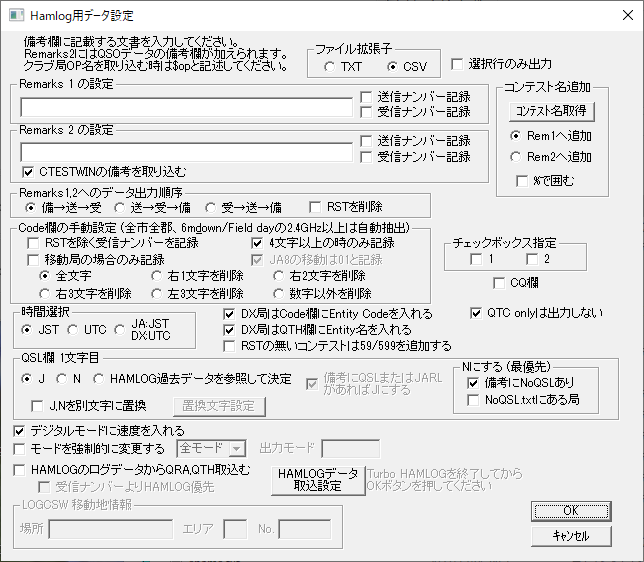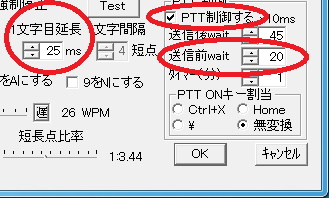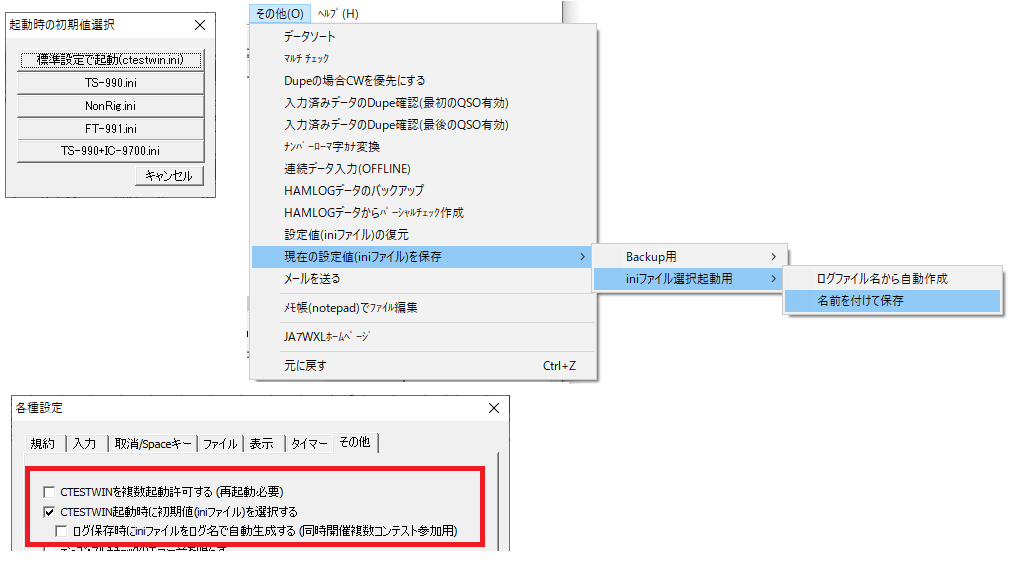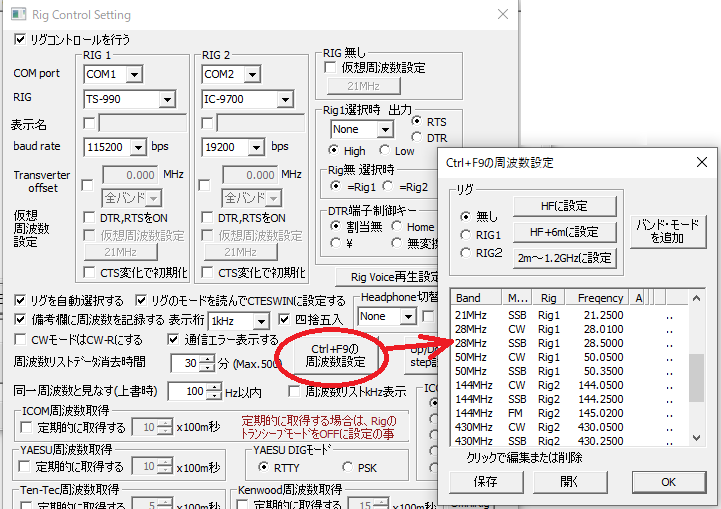FAQ
CW
2.CW憲怣偑偱偒側偄丅
97.僼傽儞僋僔儑儞僉乕(F4乣F12)偱CW憲怣偑偱偒側偔側偭偰偟傑偭偨
16.CW憲怣儃僞儞乭DE乭傪墴偡偲嵟弶偵Q偑憲怣偝傟傞
31.CW憲怣偑AMD-USB-KEY偱摦嶌偟側偄
37.CW憲怣偑摢愗傟偡傞
109. CW偺儌僯僞壒偑CTESTWIN婲摦屻偺嵟弶偩偗愗傟傞
42.USBIF4CW偺僷僪儖偺抁揰丄挿揰傪媡偵偟偨偄丅
43.MMTTY偺僟僀傾儘僌傪昞帵偟偰偄傞偲CW憲怣偑偱偒側偄丅
21.COM億乕僩偑幚嵼偡傞偺偵僄儔乕偵側傞丅乮CW憲怣梡丄WinKeyer梡丄儕僌僐儞僩儘乕儖梡乯
22.The Australian Shires Contest傪慖戰偟偨傜丄F4僉乕偱廳暋嬊偵WKD B4傪帺摦揑偵憲傜側偄丅
58. 儕僌傪俀戜巊梡偟偰偄傞偺偱丄USBIF4CW偺PTT抂巕傪CW僉乕僀儞僌偵巊梡偟偨偄
67.儊僀儞夋柺偺僣乕儖僶乕偺CW憲怣棯岅偺暆傪峀偘偨偄
81. USBIF4CW傪巊梡偟偰偄傞偑丄CW偺揹暥傪憲弌拞偵丄僷僪儖憖嶌傪偟偨傜揹暥憲弌傪掆巭偟偨偄丅
85. 儔儞僯儞僌儌乕僪偱1嬊QSO屻偵CQ偑憲弌偝傟側偄(MMTTY/MMVARI/CW)
87. WAE僐儞僥僗僩偱QTC傪憲弌偟偨偄
89.CW偺儔儞僯儞僌儌乕僪偱丄夁嫀QSO嵪傒(Dupe嬊)偺応崌偵偼丄WKD B4傪憲弌偣偢偵丄QSO傪恑傔偨偄
91.CW偺儔儞僯儞僌儌乕僪偱憡庤偺僐乕儖僒僀儞傪搑拞傑偱擖椡偟偨抜奒偱Enter僉乕傪墴偟偰丄偦偺屻僐乕儖僒僀儞偺屻傠偺暥帤傪擖椡偡傞偲僐乕儖僒僀儞偺CW憲怣偵娫偑偁偔
93.DX pedition偺CW塣梡偱丄帺暘僐乕儖僒僀儞傪枅夞憲弌偣偢偵丄暋悢夞偵侾夞憲弌偟偨偄
94丏FT-857偲USBIF4CW Gen.3傪巊偭偰丄USBIF4CW偺僷僪儖傪憖嶌偡傞偲丄僉儍儕傾憲怣偟偨忬懺偵側傞
102.CQ偺憲弌偑廔椆偟偨帪揰偱帺摦揑偵Call棑偵僼僅乕僇僗傪堏偟偨偄
107.CW偱F6僉乕傪墴偟偨帪偵丄憡庤偺僐乕儖僒僀儞憲弌屻僇乕僜儖偑MyRST棑偵帺摦揑偵堏摦偟側偄
110. DirectSound偺弶婜壔偵幐攕偲偄偆儊僢僙乕僕偑CTESTWIN婲摦帪偵昞帵偝傟傞
116. CW儌乕僪偱傾儞僥僫僠儏乕僫偺挷惍傪偟偨偄偨傔僉乕僟僂儞偟偨偄
123.CW偺儔儞僯儞僌儌乕僪偱憡庤偺僐乕儖僒僀儞亄UrRST傪憲偭偨屻偵丄僐乕儖僒僀儞偑岆偭偰偄偨偨傔嵞憲偟偰偒偨帪偺懳墳曽朄
125.CW偺懍搙傪懄嵗偵岲傒偺抣偵愝掕偟偨偄
127.Telnet偺夋柺傪僋儕僢僋偟偨傝Bandmap偵昞帵偝傟偨僐乕儖僒僀儞傪僋儕僢僋偡傞偲CW偺懍搙偑曄傢偭偰偟傑偆
128.儔儞僯儞僌儌乕僪偱F3僉乕傪墴偟偰Call棑傪嶍彍偟偨偁偲丄憡庤偺僐乕儖傪擖椡偟偰Enter傪墴偟偨傜CQ偑憲弌偝傟偰偟傑偆
131. 僗僾儕僢僩塣梡偟偰偄偰丄庴怣廃攇悢傪曄壔偝偣偨傜儔儞僯儞僌儌乕僪偑夝彍偝傟偰偟傑偆
133.PC夋柺偺廲曽岦偺僪僢僩僒僀僘偑彫偝偄偨傔偵CW愝掕夋柺偺壓偺曽偑愝掕偱偒側偄丄OK儃僞儞傪墴偡偙偲偑偱偒側偄
摼揰丄儅儖僠丄僨儏僾(廳暋)
5.摿掕偺廃攇悢傑偨偼摿掕偺儌乕僪偺揰悢偑惓偟偔寁嶼偝傟側偄丅
6.僼傿乕儖僪僨乕僐儞僥僗僩偺堏摦嬊偺嬊庬學悢偺愝掕曽朄偼丠
19.摿掕偺儌乕僪丄廃攇悢偺儅儖僠偑僇僂儞僩偱偒側偄丅摼揰偑0偵側傞丅
33.揰悢寁嶼偑堎忢偵側傞丅
11.掕媊偝傟偰偄側偄儅儖僠偺嬊偼丄儅儖僠偲偟偰僇僂儞僩偣偢丄摼揰偲偟偰偺傒僇僂儞僩偡傞傛偆偵偟偨偄
22.The Australian Shires Contest傪慖戰偟偨傜丄F4僉乕偱廳暋嬊偵WKD B4傪帺摦揑偵憲傜側偄丅
23.Dupe嬊偱傕婰榐偟偨偄丅
24.晄惓側儅儖僠偺嬊丄傑偨偼摼揰寁嶼偵柍岠側嬊偲偺QSO傕婰榐偟偨偄丅
20.乽xxxx file偑奐偗傑偣傫乿偑昞帵偝傟偰儅儖僠僠僃僢僋偑偱偒側偄丅
69.MMTTY,MMVARI偱塣梡偟偰偄偰丄搊榐偟偨僨乕僞偑岆偭偰偄偨偙偲偵屻偱婥偑偮偄偨
89.CW偺儔儞僯儞僌儌乕僪偱丄夁嫀QSO嵪傒(Dupe嬊)偺応崌偵偼丄WKD B4傪憲弌偣偢偵丄QSO傪恑傔偨偄
111. CTESTWIN偺帺摦寁嶼偵傛傞摼揰偑庤摦寁嶼偲崌傢側偄
112. 僶儞僪偑堎側傞QSO偑dupe偵側偭偰偟傑偆丅
114. WSJT-X偐傜憲傜傟偰偒偨僨乕僞偑惓偟偔摼揰昞帵偝傟側偄
儘僌僨乕僞
10.僋儔僽嬊乮儅儖僠僆儁乯偱奺僶儞僪偛偲偵俹俠偵擖椡偝傟偨儘僌傪侾偮偵傑偲傔偨偄
25.CTESTWIN傗PC偑朶憱偟偰丄QSO僨乕僞偑柍偔側偭偨丅曇廤傪岆偭偰僨乕僞傪徚偟偰偟傑偭偨丅
41.僼傽僀儖柤傪巜掕偣偢偵丄岆偭偰忋彂偒曐懚偱CTESTWIN傪廔椆偟偰偟傑偭偨丅
59.CTESTWIN婲摦帪偵嵟嬤奐偄偨儘僌丒僼傽僀儖傪昞帵偡傞偑丄偦傟傪嬻敀偵偟偨偄
60. 儘僌僼傽僀儖傪撉傒崬傫偩傜僋儔僽嬊偺僆儁儗乕僞柤偑曄傢偭偰偟傑偭偨丄傕偟偔偼嶍彍偝傟偰偟傑偭偨丅
75. JARL 僐儞僥僗僩偺俀攇庬栚偱嶲壛偟偨偄丅CQ WW DX僐儞僥僗僩偺MULTI-TWO偵嶲壛偟偨偄丅
66.摿掕偺儌乕僪偺傒偺儘僌僨乕僞傪嶌惉偟偨偄
100.QSO僨乕僞傪搊榐偟偨捈屻偵憡庤偑僐乕儖僒僀儞傪掶惓偟偰偒偨帪偺懳張曽朄
101.JARL庡嵜僐儞僥僗僩偵SWL偲偟偰嶲壛偟偨偄
115. JARL揹巕儘僌夋柺偵偰僔儖僶乕庬栚丄僕儏僯傾庬栚偺擭楊偑擖椡偱偒側偄丄僯儏乕僇儅乕庬栚偺柶嫋擭寧擔偑擖椡偱偒側偄丅
懠偺儘僌摍偲偺僨乕僞楢実乮僼傽僀儖弌椡丒僼傽僀儖偺僀儞億乕僩乯
9.Logger(K4CY嬊嶌惉偺儘僊儞僌僜僼僩)偵ADI僼傽僀儖偱撉傒崬傫偩偺偵廃攇悢偑昞帵偝傟側偄
13.Turbo HAMLOG(V4埲慜)偵僨乕僞傪傕偭偰偄偔曽朄
14.Turbo HAMLOG(V5.16a)偵僨乕僞傪傕偭偰偄偔曽朄
86.Turbo HAMLOG偱僐儞僥僗僩偵嶲壛偟偰丄CTESTWIN偵僨乕僞傪僀儞億乕僩偟偨傜丄摼揰偑0偵側傝丄儅儖僠傕僇僂儞僩偝傟側偄峴偑偁傞
63. ADIF僼傽僀儖傪嶌惉偱偒側偄
72. JARL揹巕儘僌僼傽僀儖傪僀儞億乕僩偟偨傜丄摼揰0偺嬊偑乽Dupe/晄惓儅儖僠?乿偲偟偰庢傝崬傑傟偨
108.僀儞億乕僩偟偨僨乕僞偺摼揰偑惓偟偔側偄丄儅儖僠偑惓偟偔僇僂儞僩偝傟側偄
棫偪忋偑傜側偄丄忬懺偑曄偵側偭偨
8.CTESTWIN偑棫偪忋偑傜側偔側偭偨丄傕偟偔偼忬懺偑曄偵側偭偨帪偵偼丠
儕僌僐儞僩儘乕儖
28.儕僌僐儞僩儘乕儖傪巊梡偟偰丄SSB儌乕僪偱AFSK RTTY偱巊梡偟偨偄丅
29.儕僌僐儞僩儘乕儖傪巊梡偡傞偲僽儖乕僗僋儕乕儞偵側傞
39.FT-2000D傪巊梡偡傞偲儕僌偺廃攇悢撉傒庢傝偵帪娫偑偐偐傞丅CTESTWIN廔椆屻偵Hamlog偺儕僌僐儞僩儘乕儖偑偱偒側偄丅
40.CTESTWIN V3.78埲崀傪巊梡偟偰丄FTDX9000偵愙懕偡傞偲丄CTESTWIN偑僴儞僌傾僢僾偡傞
50.儕僌僐儞僩儘乕儖傪巊梡偟側偄偑丄幚塣梡廃攇悢傪婰榐偟偨偄
21.COM億乕僩偑幚嵼偡傞偺偵僄儔乕偵側傞丅乮CW憲怣梡丄WinKeyer梡丄儕僌僐儞僩儘乕儖梡乯
54.ICOM偺儕僌傪CW Skimmer偲CTESTWIN偱VSPE(Virtual Serial Ports Emulator)傪梡偄偰嫟梡偡傞偲捠怣僄儔乕偑敪惗偡傞丅
64.KX3偺儕僌僐儞僩儘乕儖偲CW Skimmer偺COM億乕僩傪嫟梡偟偰摨帪偵摦偐偟偨帪偵丄廃攇悢偑VFO A偲B岎屳偵曄摦偟偰偟傑偆
70.廃攇悢儕僗僩/僶儞僪儅僢僾偵偰摨堦廃攇悢偵懳偟偰摨偠嬊偺僨乕僞偑懡悢搊榐偝傟偰偟傑偆
71.廃攇悢偑堦抳偟偨傜帺摦揑偵Call傪愝掕偡傞婡擻偱丄VFO偺廃攇悢偲堎側偭偨僐乕儖僒僀儞偑昞帵偝傟傞
73. IC-756偐傜撉傒庢偭偨廃攇悢偑10攞偵側偭偰偟傑偆
74. 儕僌僐儞僩儘乕儖傪愝掕偡傞偲Call棑偵僐乕儖僒僀儞傪擖椡偟偰偐傜僨乕僞傪庴偗晅偗偰丄僇乕僜儖偑MyRST棑偵堏摦偡傞偺偵帪娫偑偐偐傞
78. QSO僨乕僞傪搊榐偛偲偵僄儔乕偑昞帵偝傟傞
84.YAESU偺怴儕僌(FT-2000D摍)偺僐儞僩儘乕儖偲HDSDR偺COM億乕僩傪嫟梡偟偰摨帪偵摦偐偟偨帪偵丄廃攇悢偑VFO A偲B偑岎屳偵昞帵偝傟偰偟傑偆
90.ICOM偺儕僌偲愙懕偡傞偲僄儔乕偑昞帵偝傟傞
117. ICOM儕僌偱丄CTESTWIN偐傜儌乕僪傪巜掕偡傞偲僼傿儖僞乕偺慖戰偑曄傢偭偰偟傑偆
120. Telnet偐傜擖椡偝傟偨僨乕僞傪Bandmap忋偱僋儕僢僋偟偰傕儕僌偺廃攇悢偑曄壔偟側偄
121.儔儞僯儞僌儌乕僪偱CQ傪憲弌偟偨廃攇悢傪婰壇偟偰偍偒偨偄
129.僐儞僥僗僩偵昍偯偄偨bandmap僼傽僀儖傪奐偔偙偲偑偱偒傑偣傫偱偟偨偑昞帵偝傟傞
摦嶌偑抶偄
49.Telnet傪婲摦偟偰偄傞偲摦嶌偑抶偄
46.僶乕僕儑儞俁丏俉俀偵偟偨傜婲摦偑抶偔側偭偨
44.岞奐偝傟偰偄傞僷乕僔儍儖僠僃僢僋僼傽僀儖(*.DTA)傪撉傒崬傫偩傜丄CTESTWIN偺婲摦偵帪娫偑偐偐傞傛偆偵側偭偨丅
55.僨乕僞偺婰榐偑抶偄(悢廫昩偐傜俀暘掱搙偐偐傞)
62.偦偺懠張棟偑抶偄応崌偺夞旔曽朄
74. Call棑偵僐乕儖僒僀儞傪擖椡偟偰偐傜僨乕僞傪庴偗晅偗偰丄僇乕僜儖偑MyRST棑偵堏摦偡傞偺偵帪娫偑偐偐傞
126.儕僌僐儞僩儘乕儖傪峴偭偰偄偰丄儕僌偺VFO僟僀儎儖傪夞偟偨帪偵Bandmap傊偺昞帵偑抶偄帠偑偁傞
昞帵
17.帪崗昞帵傪UTC偵偟偨偄
18. 夋柺偺堦晹偑嵶偔昞帵偝傟傞
30.136kHz偑嵟屻偵昞帵偝傟傞
35.壒惡儊儌偺夋柺偑徚偊側偄
36.儐乕僓掕媊僐儞僥僗僩偱丄儅儖僠柤徧偑廳側偭偰昞帵偝傟傞
38.僷僜僐儞偺夋柺偑彫偝偔偰丄愝掕偑偱偒側偄
20.乽xxxx file偑奐偗傑偣傫乿偑昞帵偝傟偰儅儖僠僠僃僢僋偑偱偒側偄丅
47.僷乕僔儍儖僠僃僢僋僟僀傾儘僌偵尰嵼嶲壛拞偺QSO嵪傒僨乕僞偺傒偟偐昞帵偝傟側偔側偭偰偟傑偭偨
48.儊僀儞夋柺偺乽昞帵乿儊僯儏乕偐傜巜掕偟偰傕夋柺偑昞帵偝傟側偔側偭偰偟傑偭偨乮儅儖僠丄揰悢昞帵摍乯
56.廃攇悢儕僗僩偵怓偑偮偐側偄
57.堦晹偺夋柺偑昞帵偝傟側偔側偭偰偟傑偭偨
61. Function Key偺夋柺偑暵偠傜傟側偔側偭偰偟傑偭偨丅
65.MyRST棑偵擔杮岅擖椡壜偵愝掕偟偨偺偵擔杮岅偑昞帵偝傟側偄
76. 廃攇悢儕僗僩傪廃攇悢弴偵僜乕僩偟偰昞帵偟偨偄
77. 僶儞僪儅僢僾偵Telnet偐傜摼偨忣曬傪昞帵偟偨傜丄僨乕僞偑懡偡偓偰壓懁偵師乆偲僨乕僞偑捛壛偝傟偰VFO廃攇悢偺嬊偺僨乕僞偑夋柺奜偵側傝丄昞帵偝傟側偔側偭偰偟傑偆
79. 摼揰昞帵丄僌儔僼偺夋柺偵僐儞僥僗僩柤傪昞帵偟偨偄
83.擔杮岅偑墶岦偒偵昞帵偝傟傞
98.CTESTWIN傪怴婯僀儞僗僩乕儖偟偨傜丄崱傑偱昞帵偝傟偰偄偨WARC僶儞僪傗2400MHz埲忋偺慖戰丄僨僕僞儖儌乕僪偺慖戰偑昞帵偝傟側偔側偭偨
99.001宍幃偺僐儞僥僗僩偱丄UrRST/MyRST棑偺僫儞僶乕傪儅僀僫僗侾/僾儔僗1偟偨偄
106. CTESTWIN儂乕儉儁乕僕偱僌儕僢僪儘働乕僞傪搊榐偟偨偺偵昞帵偝傟側偄
119. S&P偱Enter儌乕僪傪巊梡偟偰偄傞偑丄僼僅乕僇僗埵抲偑Call棑偐MyRST棑側偺偐偑傢偐傝偵偔偄
130.僶儞僪儅僢僾偺Y幉(廃攇悢)偺忋壓傪媡偵昞帵偟偨偄
132.僶儞僪儅僢僾偺僐乕儖僒僀儞娫偺僺僢僠偑嫹偡偓傞丄峀偡偓傞
僷乕僔儍儖僠僃僢僋
44.岞奐偝傟偰偄傞僷乕僔儍儖僠僃僢僋僼傽僀儖(*.DTA)傪撉傒崬傫偩傜丄CTESTWIN偺婲摦偵帪娫偑偐偐傞傛偆偵側偭偨丅
47.僷乕僔儍儖僠僃僢僋僟僀傾儘僌偵尰嵼嶲壛拞偺QSO嵪傒僨乕僞偺傒偟偐昞帵偝傟側偔側偭偰偟傑偭偨
68.僷乕僔儍儖僠僃僢僋偱堏摦嬊偺僐乕儖僒僀儞偺僗儔僢僔儏'/'傪擖椡偟偨帪偵屌掕嬊傕昞帵偟偨偄丅/QRP傪擖椡偟偨帪偵QRP偑柍偟傕昞帵偟偨偄
105. CTESTWIN儂乕儉儁乕僕偱僷乕僔儍儖僠僃僢僋僨乕僞傪搊榐偟偨偺偵昞帵偝傟側偄
報嶞
1.儘僌報嶞丄僨儏僾僠僃僢僋儕僗僩報嶞偑巻偐傜偼傒弌傞丅
3.儘僌報嶞偱擔杮岅偑報嶞偝傟側偄丅
12.JARL儘僌偺壓偺峴偑報嶞偱偒側偄
66.摿掕偺儌乕僪偺傒傪報嶞偟偨偄
96.CTESTWIN偱僒億乕僩偝傟偰偄側偄儌乕僪偺報嶞傪偟偨偄
124.儘僌報嶞偺庡嵜幰傪JARL埲奜偵曄峏偟偨偄
僨僕僞儖儌乕僪(MMTTY,MMVARI)
85. 儔儞僯儞僌儌乕僪偱1嬊QSO屻偵CQ偑憲弌偝傟側偄(MMTTY/MMVARI/CW)
87. WAE RTTY僐儞僥僗僩偱QTC傪憲弌/庴怣偟偨偄
92.MMTTY偺FSK偱憲怣偡傞偲丄憲怣揹暥偺嵟弶偵梋寁側暥帤偑昞帵偝傟傞偙偲偑偁傞
95. RTTY偺庴怣僨乕僞偺僐乕儖僒僀儞偑徚偊傞
偦偺懠
80.儃僀僗儊儌儕(WAV/MP3/WMA僼傽僀儖嵞惗)偱丄弌椡僒僂儞僪僨僶僀僗傪巜掕偟偨偺偵丄Windows偺婛掕偺僨僶僀僗偱嵞惗偝傟偰偟傑偆/QSO僨乕僞榐壒嵞惗偱MP3偺応崌丄Windows偺婛掕偺僨僶僀僗偱嵞惗偝傟偰偟傑偆
82.USBIF4CW Gen.3偱儃僀僗儊儌儕偺嵞惗傪巊梡偟偨偄丅
88.擔杮岅傪擖椡偟傛偆偲偡傞偲CTESTWIN偑堎忢廔椆偡傞
34.摨擔帪偵奐嵜偝傟偰偄傞俀偮偺僐儞僥僗僩偵嶲壛偟偨偄
103.僉乕儃乕僪偐傜PTT偺ON/OFF惂屼傪偟偨偄
104.庢徚偟僉乕(F3)偑墴偟偵偔偄
113. 奺庬愝掕抣(ini僼傽僀儖)傪暋悢梡堄偟偰愗懼偊偰巊偄偨偄
118. WARC僶儞僪偑廃攇悢慖戰夋柺偵昞帵偝傟側偄
122.儕僌撪憼儃僀僗儊僢僙乕僕嵞惗傪巊梡偟偰丄CQ孞傝曉偟傪幚峴偡傞偲丄孞傝曉偟愝掕帪娫捠傝偵側傜側偄
----------------------------------------------------------------
1丏 儘僌報嶞丄僨儏僾僠僃僢僋儕僗僩報嶞偑巻偐傜偼傒弌傞丅
報嶞偝傟傞僼僅儞僩偑僾儘億乕僔儑僫儖僼僅儞僩乮暥帤枅偵暥帤僺僢僠偑堎側傞僨僓僀儞偺僼僅儞僩乯偩偲丄偼傒弌偰報嶞偝傟傞偙偲偑偁傝傑偡丅偼傒弌側偄傛偆側僼僅儞僩偍傛傃暥帤戝偒偝傪慖戰偟偰偔偩偝偄丅
僼僅儞僩偼儊僯儏乕僶乕偺侾斣嵍偺乽僼傽僀儖乿傪僋儕僢僋偟偰丄僾儖僟僂儞儊僯儏乕偺乽報嶞彂懱(data)乿傪僋儕僢僋偡傟偽慖戰偱偒傑偡丅
2丏 CW憲怣偑偱偒側偄丅
乽COM* Port偑奐偗傑偣傫乿(*偼1乣9偺悢帤)偺儊僢僙乕僕偑昞帵偝傟傞応崌偼丄CW僷儔儊乕僞愝掕偺僟僀傾儘僌偵偁傞COM億乕僩偑惓偟偔愝掕偝傟偰偄側偄壜擻惈偑偁傝傑偡偺偱丄僉乕僀儞僌偟傛偆偲偡傞捠怣億乕僩偺柤徧偲堦抳偟偰偄傞偐妋偐傔偰偔偩偝偄丅
傑偨丄懠偺傾僾儕働乕僔儑儞偑巜掕偟偨COM億乕僩傪巊偭偰偄傞応崌傕偙偺儊僢僙乕僕偑昞帵偝傟傑偡偺偱丄偦偺傾僾儕働乕僔儑儞傪廔椆偝偣偰偔偩偝偄丅
懠偺傾僾儕働乕僔儑儞偑巊梡偟偰偄側偄偱丄偐偮愝掕偑惓偟偔偰傕丄儊僢僙乕僕偑昞帵偝傟傞応崌偼丄僷僜僐儞偺捠怣億乕僩偑惓忢偵摦嶌偟偰偄側偄壜擻惈偑偁傝傑偡丅儅僀僐儞僺儏乕僞偺儂儖僟乕偵偁傞僐儞僩儘乕儖僷僱儖傪僟僽儖僋儕僢僋偟偰丄僔僗僥儉偺僨僶僀僗儅僱乕僕儍乕偺捠怣億乕僩偑惓忢摦嶌偟偰偄傞偐傒偰偔偩偝偄丅
僲乕僩僷僜僐儞偺応崌偵偼COM億乕僩傪擟堄偵愝掕偱偒傞傛偆偵側偭偰偄傞応崌偑偁傝傑偡偑丄俹俠儊乕僇偺採嫙偡傞儐乕僥傿儕僥傿偺愝掕偲Windows偺愝掕偺椉曽偑昁梫側応崌偑偁傝傑偡偺偱丄僷僜僐儞儊乕僇偺庢埖愢柧彂傪傛偔撉傫偱偔偩偝偄丅
乽COM* Port偑奐偗傑偣傫乿偺儊僢僙乕僕偑昞帵偝傟側偄偱憲怣偱偒側偄応崌偼僉乕僀儞僌夞楬偺栤戣偩偲巚傢傟傑偡丅傑偢偼丄僷僜僐儞偺捠怣億乕僩偑ON/OFF偝傟偰偄傞偐偳偆偐僥僗僞乕傪摉偰偰尒偰偔偩偝偄丅旕憲怣帪偵偼-12V偱丄僉乕僀儞僌帪偵偼+12V偵側傝傑偡丅乮CW僷儔儊乕僞愝掕偺CW Output Positive偑僠僃僢僋偝傟偰偄側偄応崌偼揹埑偑媡乯
3丏 儘僌報嶞偱擔杮岅偑報嶞偝傟側偄丅
報嶞偝傟傞僼僅儞僩偵塸岅僼僅儞僩偑巜掕偝傟偰偄傑偡丅
惓忢偵報嶞偡傞偨傔偵偼儊僯儏乕僶乕偺侾斣嵍偺乽僼傽僀儖乿傪僋儕僢僋偟偰丄僾儖僟僂儞儊僯儏乕偺乽報嶞彂懱乮preprint乯乿傪僋儕僢僋偟偰丄俵俽僑僔僢僋側偳偺擔杮岅僼僅儞僩傪慖戰偟偰偔偩偝偄丅
4丏 擔帪僨乕僞傪曇廤偟偨屻丄帪娫弴偵昞帵偝傟側偄丅
儊僯儏乕偺乽偦偺懠乿偺僾儖僟僂儞儊僯儏乕偺乽僨乕僞僜乕僩乿傪幚峴偡傞偲丄擔帪偺弴彉偵僜乕僩偝傟傑偡丅
5丏 摿掕偺廃攇悢傑偨偼摿掕偺儌乕僪偺揰悢偑惓偟偔寁嶼偝傟側偄丅
儊僯儏乕偺乽愝掕乿偺僾儖僟僂儞儊僯儏乕偺乽揰悢僙僢僩乿偱昞帵偝傟傞昞偵惓偟偄揰悢偑擖偭偰偄傞偐偳偆偐妋擣偟偰偔偩偝偄丅
傑偨丄乽愝掕乿-乽儘僌弌椡儌乕僪廃攇悢尷掕乿偱儌乕僪傗廃攇悢偑尷掕偝傟偰偄傞偲丄惓偟偔寁嶼偝傟傑偣傫丅偙偪傜傪嶲徠偟偰偔偩偝偄丅
6丏 僼傿乕儖僪僨乕僐儞僥僗僩偺堏摦嬊偺嬊庬學悢偺愝掕曽朄偼丠
儊僯儏乕偺乽愝掕乿偺僾儖僟僂儞儊僯儏乕偺乽揰悢僙僢僩乿偵昞帵偝傟傞學悢偲偄偆僄僨傿僢僩儃僢僋僗偵俀偲擖椡偟偰偔偩偝偄丅
7丏 擖椡偱偒傞嵟戝嬊悢偼丠
嬊悢偑懡偄偲偒偺僥僗僩傪姰帏偵峴偊偰偄側偄偺偱丄僶僌偑偁傞偐傕偟傟傑偣傫偑丄堦墳嵟戝嬊悢偼32,000嬊偱偡丅
扐偟丄10,000嬊偖傜偄偵側傞偲丄儅儖僠僠僃僢僋丄揰悢寁嶼摍偵帪娫偑偐偐偭偰巊偄彑庤偑偄傑偄偪偱偡丅乮僔儞僌儖OP偱QSO偱偒傞斖埻偺嬊悢偱偼廫暘巊偊傞偲巚偄傑偡乯
8丏 CTESTWIN偑棫偪忋偑傜側偔側偭偨丄傕偟偔偼忬懺偑曄偵側偭偨帪偵偼丠
CTESTWIN.INI僼傽僀儖偺撪梕偑晄惓偩偲CTESTWIN偑棫偪忋偑傜側偔側傞偙偲偑偁傝傑偡丅
偦偺応崌偼丄夁嫀偺ini僼傽僀儖傪暅尦偟偰偔偩偝偄丅暅尦曽朄偼丄偙偪傜偵婰嵹偟偰偄傑偡丅
9丏 Logger(K4CY嬊嶌惉偺儘僊儞僌僜僼僩)偵ADI僼傽僀儖偱撉傒崬傫偩偺偵廃攇悢偑昞帵偝傟側偄
Logger偺乽utilities乿儃僞儞傪僋儕僢僋偟偰丄師偵乽freq.乿傪僋儕僢僋偡傞偲丄ADI僼傽僀儖偱撉傒崬傫偩僶儞僪忣曬傪廃攇悢偵曄姺偡傞乽start乿儃僞儞偑昞帵偝傟傞偺偱丄僋儕僢僋偟偰偔偩偝偄丅
Logger偼廃攇悢(kHz)偱娗棟偟偰偄傑偡偑丄CTESTWIN偐傜弌椡偝傟傞ADI僼傽僀儖偺僨乕僞偼僶儞僪忣曬乮椺偊偽50MHz偼6m乯偩偐傜偱偡丅
10丏 僋儔僽嬊乮儅儖僠僆儁乯偱奺僶儞僪偛偲偵俹俠偵擖椡偝傟偨儘僌傪侾偮偵傑偲傔偨偄
僾儖僟僂儞儊僯儏乕偺乽僼傽僀儖乿亅乽儘僌僼傽僀儖傪捛壛偡傞乿傪墴偡偲丄尰嵼偺儘僌僨乕僞偵暿偺儘僌僨乕僞傪捛壛偡傞偙偲偑偱偒傑偡丅偙偺婡擻偱丄僶儞僪枅偵婰榐偝傟偨僨乕僞傪侾偮偺僨乕僞偵傑偲傔傞偙偲偑偱偒傑偡丅
11丏 掕媊偝傟偰偄側偄儅儖僠偺嬊偼丄儅儖僠偲偟偰僇僂儞僩偣偢丄摼揰偲偟偰偺傒僇僂儞僩偡傞傛偆偵偟偨偄
儐乕僓掕媊僐儞僥僗僩偱MD僼傽僀儖偺嵟屻偵傾僗僞儕僗僋傪俀偮乽* *乿擖傟偰偍偔偲丄偦偺傛偆偵摦嶌偟傑偡丅
12丏 JARL儘僌偺壓偺峴偑報嶞偱偒側偄
偍巊偄偺僾儕儞僞偺報帤壜擻斖埻偑嫹偄乮巻偺壓懁偺報嶞晄壜擻僄儕傾偑峀偄乯応崌偵偼丄壓偺峴偑報嶞偱偒側偄栤戣偑敪惗偟傑偡丅
偦偺偲偒偵偼丄報嶞埵抲傪慡懱偵忋懁偵偢傜偟偰報嶞偡傞偙偲偑偱偒傑偡丅報嶞傪巜掕偟偨偲偒嵟弶偵尰傟傞Window偺堦斣壓偵報嶞埵抲挷惍偲偄偆擖椡棑偑偁傝傑偡偺偱丄廲僆僼僙僢僩偵椺偊偽乽-5乿偲擖椡偡傞偲5mm忋偵堏摦偟偰報嶞偝傟傑偡偺偱報嶞偱偒側偐偭偨峴傕報嶞偱偒傛偆偵側傝傑偡丅傑偨丄塃壓偺報嶞僗働乕儖偱慡懱偺弅彫巜掕傕偱偒傑偡丅
13丏 Turbo HAMLOG(V4埲慜)偵僨乕僞傪傕偭偰偄偔曽朄
Turbo HAMLOG偵僨乕僞傪傕偭偰偄偗傞傛偆偵TXT僼僅乕儅僢僩偺僼傽僀儖傪嶌惉偟傑偡丅僨僼僅乕儖僩偺奼挘巕偼"txt"偱偡丅
擖椡偝傟偨Remarks1,Remarks2傪Hamlog偵傕偭偰偄偔偙偲偑偱偒傑偡丅
儅儖僠偑JCC/JCG/嬫僫儞僶乕偺僐儞僥僗僩偺応崌偵偼僫儞僶乕傪弌椡偟傑偡偺偱丄僐儞僥僗僩偺庬椶傪昁偢愝掕偟偰偔偩偝偄丅
拲堄丗俿倳倰倐倧俫俙俵俴俷俧偺僶僢僋傾僢僾僼傽僀儖傪忋彂偒偟傑偡偺偱昁偢丄僶僢僋傾僢僾傪峴偭偰偐傜師偺庤弴傪峴偭偰偔偩偝偄丅
嘆丂 們倲倕倱倲倵倝値傪婲摦偟偰曄姺偡傞僨乕僞乕僼傽僀儖傪奐偔丅*拲堄丗偙偺帪偵僐儞僥僗僩偺庬椶傪昁偢妋擣偟偰偔偩偝偄丅
嘇丂 僼傽僀儖弌椡仺HAMLOG 乮TXT乯僼傽僀儖弌椡丅
嘊丂 僟僀傾儘僌偱旛峫棑傪婰嵹丅乮Remarks1偵帺嬊偺堏摦抧側偳傪婰嵹丄Remarks1傪報嶞偟偨偄側傜偽% %偱嫴傫偱偔偩偝偄丅椺丗%堬忛導傂偨偪側偐巗堏摦丂QM06HJ%乯
嘋丂 曐懚偡傞応強偲僼傽僀儖柤BAK0001.TXT偲偟偰曐懚丅乮俿倳倰倐倧 俫俙俵俴俷俧偱偙偺僼傽僀儖柤傪僶僢僋傾僢僾偲偟偰巜掕偟偰偄傑偡丅乯
嘍丂 俿倳倰倐倧丂俫俙俵俴俷俧傪婲摦丅
嘐丂 僆僾僔儑儞仺僨乕僞乕偺曐庣仺俻俽俷僨乕僞乕丒儕僗僩傾
嘑丂 亀尰嵼偺僨乕僞偵捛壛偡傞亁傪僠僃僢僋偟偰嘋偱曐懚偟偨僼傽僀儖柤BAK0001.TXT偲僼僅儖僟傪巜掕偟偰奐巒丅乮俿倳倰倐倧丂俫俙俵俴俷俧偼帺摦廔椆偟傑偡乯
嘒丂 俿倳倰倐倧丂俫俙俵俴俷俧傪婲摦丅
嘓丂 僆僾僔儑儞仺僨乕僞乕偺曐庣仺儅僗僞乕僨乕僞偐傜俻俿俫傪揮憲偱俷俲傪墴偡丅乮慡巗慡孲側偳儅儖僠偵俰俠俠丄俰俠俧僫儞僶乕偑桳傞応崌偺傒幚峴乯
侾4丏 Turbo HAMLOG(V5.16a)偵僨乕僞傪傕偭偰偄偔曽朄
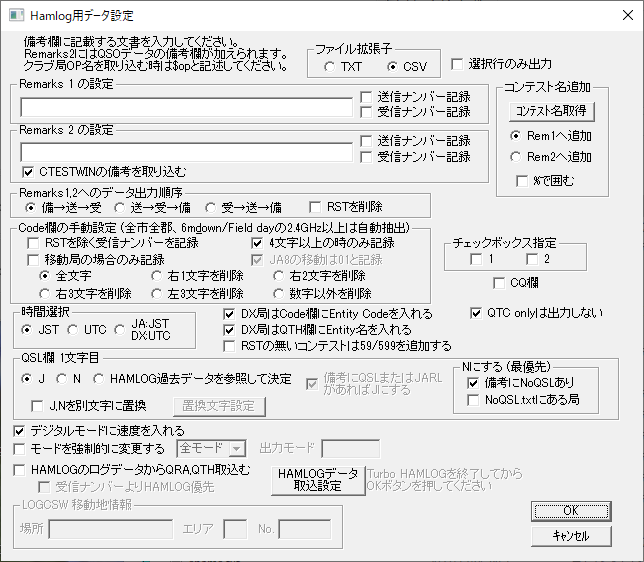
Turbo HAMLOG偵僨乕僞傪傕偭偰偄偗傞傛偆偵CSV僼僅乕儅僢僩偺僼傽僀儖傪嶌惉偟傑偡丅奼挘巕偼丄昞帵偝傟偨僟僀傾儘僌偺塃忋晹暘傪慖戰偡傞偙偲偵傛傝丄"csv"偐"txt"傪慖傇偙偲偑偱偒傑偡丅偙傟偼扨偵奼挘巕偺柤徧偑曄傢傞偩偗偱丄僼傽僀儖偺撪梕偼偳偪傜傪慖傫偱傕摨偠偱偡丅
擖椡偝傟偨Remarks1,Remarks2側偳偺僨乕僞傪Hamlog偵傕偭偰偄偔偙偲偑偱偒傑偡丅
杮婡擻傪幚峴偡傞偲丄HAMLOG偺僨乕僞傪僶僢僋傾僢僾偡傞偐偳偆偐傪巜掕偡傞婡擻偑幚峴偝傟傑偡丅徻偟偔偼丄慡婡擻堦棗偺乽HAMLOG偺僨乕僞傪僶僢僋傾僢僾偡傞乿傪嶲徠偟偰壓偝偄丅
僼傽僀儖偼ASCII偱壓婰偺傛偆側僼傽僀儖偑嶌惉偝傟傑偡丅
庴怣僫儞僶乕婰榐丄憲怣僫儞僶乕婰榐傪慖戰偟偰偍偔偲丄Remarks偺婰擖暥帤偺屻傠偵捛壛偝傟傑偡丅
慡巗慡孲丄6m&down/Field day偺2.4GHz埲忋偺応崌偵偼丄俰俠俠乛俰俠俧乛嬫僫儞僶乕帺摦拪弌偟偰僫儞僶乕傪Code棑偵弌椡偟傑偡丅
偦傟埲奜偺僐儞僥僗僩偺応崌偼丄乽Code棑偺庤摦愝掕乿偺崁栚偵愝掕傪偟偰偔偩偝偄丅
DX嬊偺応崌偼丄僇儞僩儕乕傪帺摦敾抐偟偰丄嵟廔暥帤"8"偵愝掕偟傑偡丅JD1偼DX嬊偲尒側偟傑偡丅
傑偨丄僇儞僩儕乕僐乕僪偲崙柤傪QTH棑偵擖傟傑偡丅
崙偺専弌偼"dxccaa.md"偱峴偄丄HAMLOG偺僇儞僩儕乕僐乕僪偲崙柤偺曄姺偼"Hamlog_dx_code.md"傪巊偄傑偡丅僥僉僗僩僼傽僀儖偱偡偺偱丄僇儞僩儕乕偵曄峏偑偁偭偨傜廋惓傪偟偰偔偩偝偄丅
儕僌僐儞僩儘亅儖傪巊梡偟偰偄偰丄旛峫棑偵廃攇悢傪婰榐偡傞傛偆偵偟偰偄傞偲丄HAMLOG偺廃攇悢棑偵愝掕偝傟傑偡丅
拲堄丗TurboHAMLOG偺僨乕僞僼傽僀儖傪忋彂偒偟傑偡偺偱昁偢丄僶僢僋傾僢僾傪峴偭偰偐傜師偺庤弴傪峴偭偰偔偩偝偄丅
侾丂CTESTWIN傪婲摦偟偰Turbo HAMLOG偵僨乕僞傪堏峴偟偨偄僼傽僀儖傪奐偔丅
*拲堄丗偙偺帪偵僐儞僥僗僩偺庬椶傪昁偢妋擣偟偰偔偩偝偄丅
俀丂儊僯儏乕偺乽僼傽僀儖弌椡乿仺乽HAMLOG CSV僼傽僀儖弌椡(V5)乿傪慖戰偟偰偔偩偝偄丅
俁丂Hamlog梡僨乕僞愝掕偱丄奺崁栚傪婰擖愝掕偟偰偔偩偝偄丅乮Remarks1偵帺嬊偺堏摦抧側偳傪婰嵹丄Remarks1傪報嶞偟偨偄側傜偽%%偱嫴傫偱偔偩偝偄丅椺丗%堬忛導傂偨偪側偐巗堏摦丂QM06HJ%乯
係丂庴怣偟偨僐儞僥僗僩僫儞僶乕偐傜丄憡庤偺JCC,JCG僐乕僪側偳偺QTH傪帺摦揑偵拪弌偟偨偄応崌偼丄乽Code棑偺庤摦愝掕乿偺榞傪巜掕偟偰偔偩偝偄丅椺偊偽丄慡巗慡孲僐儞僥僗僩偺応崌偼丄揹椡僐乕僪侾暥帤傪徚偡偲JCC/JCG僫儞僶乕偵側傝傑偡偺偱丄乽塃侾暥帤傪嶍彍乿枖偼丄乽悢帤埲奜傪嶍彍乿傪僠僃僢僋偟偰偔偩偝偄丅
俆丂曐懚偡傞応強偲僼傽僀儖柤傪巜掕偟傑偡丅椺偊偽2011ALL_JA.csv偲偟偰曐懚偟傑偡丅
俇丂帺摦揑偵HAMLOG僼傽僀儖偺僶僢僋傾僢僾偺僟僀傾儘僌偑昞帵偝傟傑偡丅枩堦HAMLOG偺憖嶌傪岆傞偲僨乕僞偑幐傢傟偰偟傑偄傑偡偺偱丄僶僢僋傾僢僾偡傞偙偲傪偍姪傔偟傑偡丅
俈丂僶僢僋傾僢僾偺僟僀傾儘僌偱偼丄HAMLOG偑奿擺偝傟偰偄傞僼僅儖僟乕傪巜掕偟偰偔偩偝偄丅弶婜抣偼乽C:\Hamlog乿偵側偭偰偄傑偡丅Turbo HAMLOG傪懠偺僼僅儖僟乕偵僀儞僗僩乕儖偟偰偄傞曽偼丄
乽HAMLOG僼僅儖僟乕巜掕乿偺儃僞儞傪墴偟偰曄峏偟偰偔偩偝偄丅
俉丂OK傪墴偡偲丄巜掕偟偨Hamlog僼僅儖僟乕偵奿擺偝傟偰偄傞奼挘巕偑hdb偺僼傽僀儖傪慡偰CTESTWIN偺僼僅儖僟乕偺壓偵HamlogBackup\xxxxxxxxxxxx偲偄偆僼僅儖僟乕傪嶌惉偟偰僐僺乕偟傑偡丅偙偙偱丄xxxxxxxxxxxx偼僐僺乕偟偨偲偒偺擭寧擔帪崗偱偡丅椺偊偽2011擭5寧8擔15:23暘偵僐僺乕偟偨応崌偼僼僅儖僟乕柤偼201105081523偲側傝傑偡丅
俋丂忋婰係偱巜掕偟偨僼傽僀儖2011ALL_JA.csv偼ASCII僐乕僪偱婰弎偝傟偰偄傑偡偺偱丄儊儌挔側偳偱奐偄偰撪梕偑惓偟偄偐傪妋擣偟偰偔偩偝偄丅岆偭偰偄偨応崌偼丄俀偺憖嶌偐傜傗傝捈偟偰偔偩偝偄丅
侾侽丂Turbo HAMLOG傪婲摦偟傑偡丅
侾侾丂亀僆僾僔儑儞亁仺亀僨乕僞乕偺曐庣亁仺亀僨乕僞乕偺僀儞億乕僩亁僟僀傾儘僌偱乽CSV僼傽僀儖偐傜乿傪慖戰偟偰丄懠偼僠僃僢僋儅乕僋傪偼偢偟傑偡丅
侾俀丂亀奐偔亁傪墴偟偰係偱曐懚偟偨僼傽僀儖柤2011ALL_JA.csv偲僼僅儖僟傪巜掕偟偰僀儞億乕僩傪奐巒偟傑偡丅僀儞億乕僩偑廔椆偡傞偲Turbo HAMLOG偼帺摦廔椆偟傑偡丅
侾俁丂Turbo HAMLOG傪嵞婲摦偟傑偡丅
侾係丂慡巗慡孲僐儞僥僗僩側偳偱丄JCC/JCG僫儞僶乕傪拪弌偟偨応崌偼丄乽僆僾僔儑儞乿仺乽僨乕僞乕偺曐庣乿仺乽儅僗僞乕僨乕僞偐傜QTH傪揮憲乿偱OK傪墴偟偰偔偩偝偄丅
帺暘帺恎偺Turbo HAMLOG偵婰壇偝傟偰偄傞夁嫀偺QSO僨乕僞偐傜柤慜丄僐乕僪丄QTH偺僨乕僞傪帩偭偰偔傞偙偲偑偱偒傑偡丅
徻偟偔偼丄HAMLOG梡CSV僼傽僀儖偺僄僋僗億乕僩偺儁乕僕傪嶲徠偟偰偔偩偝偄丅
侾5丏 QSO儗乕僩昞帵偱夁嫀偺儌僨儖昞帵曽朄偑傢偐傜側偄
椺偲偟偰丄嶐擭嶲壛偟偨6m&down僐儞僥僗僩傪夁嫀偺儌僨儖偲偟偰昞帵偝偣偰側偑傜丄崱擭偺6m&down僐儞僥僗僩偵嶲壛偡傞応崌偵偼埲壓偺傛偆偵偟傑偡丅
傑偢丄崱擭偺僐儞僥僗僩偑巒傑傞慜偵嶐擭偺僐儞僥僗僩僨乕僞傪夁嫀偺儌僨儖偲偟偰搊榐偟偰偍偔昁梫偑偁傝傑偡丅
嶐擭偺6m&down僐儞僥僗僩偺僨乕僞傪乽僼傽僀儖乿亅乽奐偔乿偱撉傒弌偟傑偡丅師偵乽昞帵乿乽僌儔僼儗乕僩昞帵乿偱僌儔僼傪昞帵偝偣傑偡丅
師偵僌儔僼昞帵window偺儊僯儏乕偺乽夁嫀偺儌僨儖乿-乽夁嫀偺儌僨儖偲偟偰搊榐乿傪慖戰偡傞偲嶐擭偺6m&down僐儞僥僗僩偑夁嫀偺儌僨儖偲偟偰搊榐偝傟傑偡丅偦偺嵺丄僌儔僼偵昞帵偝傟傞柤徧偲偟偰乽6m & down 2003乿偲昞帵偝傟傑偡偑丄偦傟偱傛偄応崌偵偼乽OK乿儃僞儞傪墴偟傑偡丅
偙偺搊榐偟偨僨乕僞偼僴乕僪僨傿僗僋撪偵refqsodata.dat偲偄偆僼傽僀儖柤偱婰榐偝傟偰偄傑偡偺偱CTESTWIN傪廔椆偟偰傕徚偊傞偙偲偼偁傝傑偣傫丅
埲忋偑崱擭偺僐儞僥僗僩嶲壛慜偵昁梫側憖嶌偱偡丅
CTESTWIN傪堦扷廔椆偡傞偐丄偁傞偄偼儊僀儞儊僯儏乕偺乽僼傽僀儖乿亅乽怴婯嶌惉乿傪慖傫偱崱擭偺6m&down偵嶲壛偟偰偔偩偝偄丅
偦偙偱丄乽昞帵乿乽僌儔僼儗乕僩昞帵乿偱僌儔僼傪昞帵偝偣偰丄僌儔僼昞帵window偺儊僯儏乕偺乽夁嫀偺儌僨儖乿-乽撉崬乿傪慖戰偡傞偲愭傎偳搊榐偟偨嶐擭偺僨乕僞偑昞帵偝傟傑偡丅
崱擭嶲壛偟偰偄傞僐儞僥僗僩偱僨乕僞傪擖椡傪偟偰偄偔偲丄崱擭丒嶐擭偺椉曽偑廳偹偰昞帵偝傟傑偡偺偱嶐擭偺QSO儗乕僩偲斾妑偟側偑傜僐儞僥僗僩偵椪傓偙偲偑偱偒傑偡丅
傕偟丄嶐擭僐儞僥僗僩偵俀帪娫抶傟偺23帪偐傜嶲壛偟偨偺偱偁傟偽丄僌儔僼window偺嵍偺忋偐傜俁斣栚偺edit box偵尰傟偰偄傞悢帤傪2偵偟傑偡丅偡傞偲丄嶐擭偺僨乕僞偑俀帪娫塃偵僔僼僩偟偰昞帵偝傟傑偡丅
媡偵嶐擭偼21:00偐傜嶲壛偟偨偑丄崱擭偼俀帪娫抶傟偺23:00偐傜嶲壛偟偨応崌偵偼丄悢帤傪-2偵偟傑偡丅
侾6丏 CW憲怣儃僞儞乭DE乭傪墴偡偲嵟弶偵Q偑憲怣偝傟傞
Ver3.24乣Ver3.27偵僶僌偑偁傝丄俢俤傪墴偟偨偲偒偺弶婜抣偑$q偱偁傞傋偒偲偙偲傪%q偲側偭偰偄偨偨傔丄敪惗偟偰偄傑偡丅
儊僯儏乕偺乽CW乿乽CW僷儔儊乕僞愝掕乿偱昞帵偝傟傞window偺My Call F7偺峴偺乽%q TU DE Jxxxx乿傪 乽$q TU DE Jxxxx乿偵曄峏偟偰偔偩偝偄丅
侾7丏 帪崗昞帵傪UTC偵偟偨偄
僾儖僟僂儞儊僯儏乕偺乽愝掕乿亅乽奺庬愝掕乿偱乽帪崗偲Dupe昞帵傪UTC偵偡傞乿傪慖戰偡傞偲丄儊僀儞夋柺偵昞帵偝傟傞帪崗傪UTC偱昞帵偟傑偡丅傑偨丄Dupe偲敾掕偝傟偨帪偵慜夞偺QSO帪崗傪UTC偱昞帵偟傑偡丅
儊僀儞夋柺偺帪崗偑昞帵偝傟偰偄傞応強傪儅僂僗偱塃僋儕僢僋偡傞偲UTC偵丄嵞搙塃僋儕僢僋偡傞偲JST偵愗傝懼偊傞偙偲傕偱偒傑偡丅
侾8丏 夋柺偺堦晹偑嵶偔昞帵偝傟傞
V3.34埲崀偺僶乕僕儑儞偱偼丄巜掕偝傟偨僼僅儞僩偺戝偒偝偵傛傝夋柺偺僒僀僘傪帺摦寁嶼偡傞傛偆偵曄峏偟傑偟偨丅僼僅儞僩偵彫偝偄僒僀僘傪巜掕偟偰偄偨傝丄奼戝弅彫偑偱偒側偄僼僅儞僩偑巊梡偝傟偰偄傞偲夋柺偺偦偺峴偑嵶偔昞帵偝傟傑偡丅
儊僯儏乕偺乽僼僅儞僩乿偱僾儖僟僂儞昞帵偝傟傞乽擖椡榞昞帵僼僅儞僩乿傗乽儃僞儞僼僅儞僩乿乽儅儖僠/僌儔僼昞帵僼僅儞僩乿側偳傪戝偒偄僒僀僘偵巜掕偡傞偙偲偱偙偺栤戣傪夝徚偡傞偙偲偑偱偒傑偡丅
拲丗SYSTEM僼僅儞僩偼奼戝丄弅彫偱偒側偄偺偱丄暿側僼僅儞僩傪慖傫偱偔偩偝偄丅
19丏摿掕偺儌乕僪丄廃攇悢偺儅儖僠偑僇僂儞僩偱偒側偄丅摼揰偑0偵側傞丅
儊僯儏乕偺乽愝掕乿-乽儘僌弌椡儌乕僪廃攇悢尷掕乿偱儌乕僪傗廃攇悢偑尷掕偝傟偰偄傞偲丄尷掕忦審偵崌抳偟偨QSO偺儅儖僠偼僇僂儞僩偝傟傑偣傫丅
偦偺応崌偼丄埲壓偺庤弴傪峴偆偲捈偡偙偲偑偱偒傑偡丅
丂侾乯CTESTWIN傪棫偪忋偘傞丅
丂俀乯儊僯儏乕偺乽愝掕乿-乽儘僌弌椡儌乕僪廃攇悢尷掕乿傪慖傇丅
丂俁乯尰傟偨夋柺偺乽尷掕忦審傪曐懚偡傞乿偺慖戰傪奜偡丅
丂係乯CTESTWIN傪堦扷廔椆偡傞丅
丂俆乯嵞搙CTESTWIN傪棫偪忋偘傞丅
偙傟埲崀偼丄慡偰偺儌乕僪丄廃攇悢偑儅儖僠偲偟偰僇僂儞僩偝傟傑偡丅
俀0丏乽xxxx file偑奐偗傑偣傫乿偑昞帵偝傟偰儅儖僠僠僃僢僋偑偱偒側偄丅
奼挘巕偑MD偺僼傽僀儖偼儅儖僠偺僠僃僢僋偺掕媊傪婰嵹偟偰偄傞僼傽僀儖偱偡丅
CTESTWIN.EXE偲摨偠僼僅儖僟乕偵擖傟偰偍偐側偄偲惓忢偵摦嶌偟傑偣傫偺偱丄偛拲堄偔偩偝偄丅
21丏COM億乕僩偑幚嵼偡傞偺偵僄儔乕偵側傞丅乮CW憲怣梡丄WinKeyer梡丄儕僌僐儞僩儘乕儖梡乯
僨僶僀僗儅僱乕僕儍偺乽億乕僩(COM偲LPT)乿偵COM億乕僩偑昞帵偝傟偰偄偰丄偦偺COM億乕僩偺斣崋偲CTESTWIN偵愝掕偟偨COM億乕僩偺斣崋偑堦抳偟偰偄傞偐偳偆偐傪妋擣偟偰偔偩偝偄丅
USB-僔儕傾儖曄姺働乕僽儖傪巊梡偟偰偄傞応崌偵偼丄嵟怴偺僪儔僀僶僜僼僩傪僀儞僗僩乕儖偟偰傒偰偔偩偝偄丅働乕僽儖儊乕僇偺僒僀僩偵柍偄応崌偼丄曄姺働乕僽儖偺拞偵擖偭偰偄傞僠僢僾儊乕僇偺僒僀僩(
椺丗Prolific幮丂FTDI幮(https://ftdichip.com/))偵怴偟偄僪儔僀僶僜僼僩偑岞奐偝傟偰偄傞応崌偑偁傝傑偡丅
CTESTWIN V3.54埲崀偱偼丄COM億乕僩傪奐偔張棟偱僗僩乕儖偟側偄傛偆偵丄埲壓偺儗僕僗僩儕偵COM億乕僩偑婰嵹偝傟偰偄傞偐偳偆偐傪僠僃僢僋偡傞傛偆偵偟傑偟偨丅
HKEY_LOCAL_MACHINE / HARDWARE / DEVICEMAP / SERIALCOMM
COM億乕僩偑幚嵼偡傞偺偵壗傜偐偺尨場偱丄儗僕僗僩儕偵柍偄応崌偼丄儗僕僗僩儕僄僨傿僞偱COM億乕僩傪捛壛偟偰偔偩偝偄丅
嵟嬤偺儕僌偼丄USB愙懕偵傛傝俀偮偺COM億乕僩偑尰傟傑偡丅堦曽偼CW偺憲怣梡偱傕偆堦曽偑儕僌僐儞僩儘乕儖梡偱偡丅偳偪傜側偺偐偼丄儕僌偺庢埖愢柧彂傪撉傫偱挷傋偰偔偩偝偄丅
22丏The Australian Shires Contest傪慖戰偟偨傜丄F4僉乕偱廳暋嬊偵WKD B4傪帺摦揑偵憲傜側偄丅
杮僐儞僥僗僩偱偼丄VK偺Rover(堏摦)嬊偲偼丄Shire偑堎側傟偽壗搙偱傕QSO偑壜擻側堊丄廳暋嬊偱傕婰榐壜擻偵愝掕偟偰偄傑偡丅偦偺偨傔丄WKD
B4傪帺摦揑偵憲傞婡擻偼摦嶌偟傑偣傫丅
23丏Dupe嬊偱傕婰榐偟偨偄丅
Ctrl+Enter傪墴偡偙偲偵傛傝嫮惂揑偵婰榐偡傞偙偲偑偱偒傑偡丅傑偨丄乽愝掕乿-乽奺庬愝掕乿偱乽廳暋嬊(Dupe)傕婰榐偡傞乿傪僠僃僢僋偡傞偙偲偱傕婰榐偱偒傑偡丅偙偺婰榐偝傟偨QSO偼丄摼揰寁嶼偐傜彍偐傟傑偡丅
24丏晄惓側儅儖僠偺嬊丄傑偨偼摼揰寁嶼偵柍岠側嬊偲偺QSO傕婰榐偟偨偄丅
Ctrl+Enter傪墴偡偙偲偵傛傝嫮惂揑偵婰榐偡傞偙偲偑偱偒傑偡丅傑偨丄乽愝掕乿-乽奺庬愝掕乿偱乽晄惓儅儖僠偱傕寈崘昞帵偟偰婰榐偡傞乿傪僠僃僢僋偡傞偙偲偱傕婰榐偱偒傑偡丅偙偺婰榐偝傟偨QSO偼丄摼揰寁嶼偐傜彍偐傟傑偡丅
傑偨丄Shift+Enter偵傛傝丄Dupe僠僃僢僋傗儅儖僠僠僃僢僋傪偣偢偵丄嫮惂揑偵婰榐偡傞偙偲傕偱偒傑偡丅Shift+Enter偺応崌偼帺摦揑偵Dupe嬊偲偟偰婰榐偝傟傑偡偺偱丄儅儖僠偺僇僂儞僩傗摼揰偺僇僂儞僩偐傜奜偝傟傑偡丅
屻偵丄惓偟偄儅儖僠偵廋惓偡傞応崌偼丄儊僀儞夋柺偺QSO僨乕僞傪儅僂僗偱僟僽儖僋儕僢僋偟偰曇廤夋柺傪昞帵偟偰丄My Num傪廋惓偟丄旛峫棑偺儅儖僠晄惓摍偺暥帤傪徚偟丄Dupe(廳暋QSO/儅儖僠晄惓)偺僠僃僢僋傪奜偟偰偔偩偝偄丅
25丏CTESTWIN傗PC偑朶憱偟偰丄QSO僨乕僞偑柍偔側偭偨丅曇廤傪岆偭偰僨乕僞傪徚偟偰偟傑偭偨丅
CTESTWIN偵偼丄侾侽夞慜偵婰榐偟偨僨乕僞傑偱曐懚偟偰偄傑偡丅嵞搙PC傪棫偪忋偘偨傜丄CTESTWIN.exe偑擖偭偰偄傞僼僅儖僟乕偵偁傞埲壓偺偄偢傟偐偺僨乕僞傪撉傒崬傫偱偔偩偝偄丅嵞撉崬偟偨僼傽僀儖柤偼丄ctw_temp-3.lg8偺傛偆偵ctw_偑愭摢偵晅偒傑偡丅
嵟怴偺僨乕僞丗temp.lg8
俀夞慜偺僨乕僞temp-1.lg8
俁夞慜偺僨乕僞temp-2.lg8
係夞慜偺僨乕僞temp-3.lg8
俆夞慜偺僨乕僞temp-4.lg8
QSO僨乕僞傪曐懚偣偢偵CTESTWIN傪廔椆偟偰偟傑偭偨応崌偼丄忋婰偺懠偵丄CTESTWIN偑僀儞僗僩乕儖偝傟偰偄傞僼僅儖僟乕偺Backup偲偄偆僼僅儖僟乕偵temp20130901080905.lg8偺傛偆側柤徧偺僼傽僀儖偱曐懚偝傟偨僼傽僀儖偐傜暅妶偑偱偒傑偡丅僼傽僀儖柤偺悢帤偼擭寧擔帪暘昩傪帵偟傑偡丅
偙偺僶僢僋傾僢僾僼傽僀儖偼CTESTWIN傪惓忢廔椆偡傞偛偲偵嶌傝傑偡丅CTESTWIN偑婲摦偟偰偄傞忬懺偱棊偪偨応崌偵偼嶌惉偝傟傑偣傫偺偱丄忋婰偺temp.lg8乣temp-4.lg8偐傜暅妶偟偰偔偩偝偄丅
26丏僨僕僞儖QSO僷乕僥傿乕 WSJT晹栧偵JT65儌乕僪偱嶲壛偡傞偲偒
JT65偼丄RST宍幃偱側偄偨傔丄埲壓偺愝掕傪偟偰偔偩偝偄丅
僐儞僥僗僩偼乽儅儖僠僠僃僢僋柍偟乿偲偟丄儌乕僪偼SSB偺愝掕偱僷乕僥傿乕偵嶲壛偟偰偔偩偝偄丅
乽愝掕乿乽奺庬愝掕乿偺堦斣壓偺乽MrRST偵59/599傪擖傟傞乿偺僠僃僢僋傪偼偢偟偰偔偩偝偄丅偦偆偡傞偲丄MyRST偵59傗599偑帺摦揑偵擖傜側偔側傝傑偡偺偱丄怣崋嫮搙偺-10側偳傪擖椡偱偒傑偡丅
JARL揹巕儘僌僼傽僀儖嶌惉偡傞偲偒偼丄僼傽僀儖嶌惉帪偺愝掕夋柺偺壓偺傎偆偵偁傞乽儌乕僪傪嫮惂揑偵曄峏偡傞乿偵僠僃僢僋傪擖傟偰丄儌乕僪棑偵JT65側偳偺儌乕僪傪擖椡偟偰偔偩偝偄丅
ADIF僼傽僀儖弌椡傪偡傞偲偒偼丄丄乽RST偱柍偄儌乕僪(JT65摍)乿偺僠僃僢僋傪擖傟偰丄儌乕僪棑偵JT65偲擖傟傞偲丄ADIF僼傽僀儖偺儌乕僪棑偑JT65偵側傝傑偡丅SRX/STX偼弌椡偟傑偣傫丅
HAMLOG偺僼傽僀儖弌椡偺帪偼丄摨條偵愝掕夋柺偺壓偺傎偆偵偁傞乽儌乕僪傪嫮惂揑偵曄峏偡傞乿偵僠僃僢僋傪擖傟偰丄儌乕僪棑偵JT65側偳偺儌乕僪傪擖椡偟偰偔偩偝偄丅
Cabrillo僼僅乕儅僢僩偵偼丄WSJT儌乕僪偺婯掕偑偝傟偰偄側偄偺偱丄僒億乕僩偟偰偄傑偣傫丅
27丏CTESTWIN婲摦捈屻偵"DirectSound偺弶婜壔偵幐攕(DirectSoundCreate8)"偲昞帵偝傟傞丅
CW偺僩乕儞嵞惗偵DirectSound傪巊梡偟偰偄傑偡丅PC偵DirectX偑僀儞僗僩乕儖偝傟偰偄側偄応崌偼偙偺僄儔乕偑昞帵偝傟傑偡偺偱丄DirectX傪僟僂儞儘乕僪偟偰僀儞僗僩乕儖偟偰偔偩偝偄丅傑偨丄Windows
7, Vista偱偼丄僗僺乕僇偑愙懕偝傟偰偄側偄応崌傗嵞惗僨僶僀僗偑柍岠偵愝掕偝傟偰偄傞偲偙偺僄儔乕偑昞帵偝傟傞偙偲偑偁傝傑偡丅
傑偨丄壗傜偐偺尨場偱DirectSound偺弶婜壔偵幐攕偟偨応崌偵傕偙偺僄儔乕偑昞帵偝傟傞偙偲偑偁傝傑偡丅PC儊乕僇傗MS偐傜DirectSound娭學偺僷僢僠偑儕儕乕僗偝傟偰偄側偄偐妋擣偟偰偔偩偝偄丅僄儔乕偺懳嶔偑偱偒側偄応崌偼丄CW偺愝掕夋柺偺乽Beep偵DirectSound巊梡乿偺僠僃僢僋傪偼偢偟偰偔偩偝偄丅僠僃僢僋偑奜傟偰偄傞偲DirectSound傪巊梡偟側偄偱暿偺曽朄偱CW偺僩乕儞傪嵞惗偟傑偡丅扐偟丄CPU懍搙偑抶偄PC傗Windows
Vista,7偱偼丄DirectSound傪巊梡偟側偄偲壒偑搑愗傟傞偙偲偑偁傝傑偡丅
28丏儕僌僐儞僩儘乕儖傪巊梡偟偰丄SSB儌乕僪偱AFSK RTTY偱巊梡偟偨偄丅
儕僌僐儞僩儘乕儖傪巊梡偟偰偄傞偲丄儕僌偐傜儌乕僪傪帺摦揑偵撉傒崬傒傑偡偺偱丄SSB偺儌乕僪偱AFSK RTTY塣梡偡傞応崌偼丄丄儌乕僪偑SSB偵側偭偰偟傑偄傑偡丅偦傟傪杊偖偵偼丄儕僌僐儞僩儘乕儖偺愝掕夋柺偱乽儕僌偺儌乕僪傪撉傫偱CTESTWIN偵愝掕偡傞乿偺僠僃僢僋傪偼偢偟偰丄庤摦偱RTTY側偳塣梡儌乕僪傪愝掕偟偰偔偩偝偄丅
29丏儕僌僐儞僩儘乕儖傪巊梡偡傞偲僽儖乕僗僋儕乕儞偵側傞
USB-僔儕傾儖曄姺働乕僽儖傪巊梡偟偰偄傞応崌偼丄嵟怴偺僪儔僀僶僜僼僩傪僀儞僗僩乕儖偡傞偲夝寛偡傞偙偲偑偁傝傑偡丅杮FAQ No.21傪嶲徠偟偰偔偩偝偄丅
30丏136kHz偑嵟屻偵昞帵偝傟傞
136kHz僶儞僪偼搑拞偐傜捛壛偝傟偨僶儞僪偱偁傞偨傔丄248GHz僶儞僪偺師偵昞帵偝傟傑偡丅
31丏CW憲怣偑AMD-USB-KEY偱摦嶌偟側偄
AMD-USB-KEY偼丄USBIF4CW偲巇條偑堎側傞晹暘偑偁傝傑偡偑丄埲壓偺愝掕傪峴偆偙偲偵傛傝巊梡偱偒傑偡丅
CW偺愝掕僟僀傾儘僌偺CW億乕僩偱USBIF4CW傪慖傫偱偔偩偝偄丅師偵乽USBIF4CW乿偺儃僞儞傪僋儕僢僋偟偰昞帵偝傟傞僟僀傾儘僌偱丄乽USBIF4CW偺僶乕僕儑儞庢摼偍傛傃WPM愝掕傪偟側偄乿偵僠僃僢僋傪偟偰丄OK傪墴偟偰丄CTESTWIN傪嵞婲摦偟偰偔偩偝偄丅
CTESTWIN傪婲摦偡傞偲偒偵丄乽USBIF4CW偺僶乕僕儑儞傪摿掕弌棃傑偣傫丅乿偲偄偆僄儔乕儊僢僙乕僕偑昞帵偝傟傑偡偑丄OK傪墴偡偲巊梡偱偒傑偡丅
AMD-USB-KEY偵偼丄僄儗僉乕婡擻偑擖偭偰偄側偄偨傔丄僷僪儖偵傛傞庤摦CW憲怣偼偱偒傑偣傫丅
32丏奀奜偱僐儞僥僗僩偵嶲壛偟偨偄
V.3.68傛傝埲壓偺僐儞僥僗僩偵偮偄偰偼丄奀奜塣梡傪僒億乕僩偟偰偍傝傑偡丅(愝掕偟偨塣梡応強傪婎揰偵偟偨揰悢寁嶼傪峴偄傑偡)
丂丒IARU HF World Championship
丂丒WPX
丂丒WPX-RTTY
丂丒CQ WW DX
丂丒CQ WW RTTY
丂丒All Asian DX
丂丒Japan International DX
丂丒Marconi memorial
乽愝掕乿乽帺嬊Call/奀奜塣梡愝掕乿偱昞帵偝傟傞僟僀傾儘僌偵丄Entity,戝棨丄ITU Zone, WW Zone傪愝掕偟偰偔偩偝偄丅
Entity棑偵偼丄DXCCWW.md僼傽僀儖偵婰嵹偝傟偰偄傞俀斣栚偺暥帤楍傪婰擖偟偰偔偩偝偄丅DXCCWW.md偼僥僉僗僩側偺偱儊儌挔(notepad.exe)偱奐偔偙偲偑偱偒傑偡丅
椺偊偽丄擔杮偼丄JA丄彫妢尨偼丄JD/o丄Guam偼丄KH2偲側傝傑偡丅
乽塣梡抧Callsign乿棑偵丄椺偊偽乽KH2/JI1AQY乿側偳偺塣梡抧偱偺僐乕儖僒僀儞傪擖椡偟偰乽Entity,戝棨,WW Zone愝掕乿儃僞儞傪墴偡偲帺摦揑偵Entity柤丄WW
Zone丄戝棨偑僙僢僩偝傟傑偡丅
ITU僝乕儞偵娭偟偰偼丄JA廃曈偵偁傞JA嬊偑斾妑揑塣梡偝傟傞崙偺傒帺摦愝掕偝傟傑偡丅偦傟埲奜偺応崌偼ITU Zone傪庤摦偱愝掕偟偰偔偩偝偄丅
傑偨丄WW Zone偵娭偟偰丄VK,VE,BY,K側偳侾偮偺崙偑暋悢偺Zone偵屪傞応崌傕庤摦偱愝掕偟偰偔偩偝偄丅
乽擔杮偵愝掕乿儃僞儞傪墴偡偲弶婜抣乽擔杮乿偵栠傝傑偡丅
Japan International DX僐儞僥僗僩偺応崌偼丄擔杮偲奀奜偱儅儖僠偑堎側傝傑偡丅偦偺偨傔丄僐儞僥僗僩傪慖戰偟偨帪揰偱Entity偺愝掕偑JA偐偳偆偐偱儅儖僠偺専弌張棟傪慖戰偟偰偄傑偡丅崙撪/奀奜傪愗傝懼偊偨偄応崌偼丄Entity偵擖椡屻偵丄嵞搙僐儞僥僗僩慖戰僟僀傾儘僌偱Japan
Int'l DX傪慖戰偟偰偔偩偝偄丅
33丏揰悢寁嶼偑堎忢偵側傞丅
儌乕僪傗廃攇悢偑尷掕偝傟偰偄傞偲丄尷掕忦審偵愝掕偟偨QSO偺儅儖僠偲揰悢傪僇僂儞僩偟傑偣傫丅杮FAQ No.19傪嶲徠偟偰偔偩偝偄丅
塣梡抧偑奀奜(擔杮埲奜)偵愝掕偝傟偰偄傞偲丄塣梡応強傪婎揰偵偟偨揰悢寁嶼偵側傝傑偡丅杮FAQ No.33傪嶲徠偟偰偔偩偝偄丅
堦晹偺僐儞僥僗僩偼丄奺僶儞僪丄儌乕僪偛偲偺摼揰傪曄峏偡傞偙偲偑壜擻偱偡丅偙偺愝掕抣偑晄惓偱偁傞偲惓偟偔寁嶼偝傟傑偣傫丅杮FAQ No.5傪嶲徠偟偰偔偩偝偄丅
僐儞僥僗僩偺婯栺偑曄峏偝傟偰偄偰丄CTESTWIN偺寁嶼偲堎側傞応崌偼丄JI1AQY傑偱楢棈傪偔偩偝偄丅
34丏摨擔帪偵奐嵜偝傟偰偄傞俀偮偺僐儞僥僗僩偵嶲壛偟偨偄
HELP偺慡婡擻堦棗偺俀廳婲摦傕偟偔偼婲摦帪偵弶婜愝掕抣傪慖戰偡傞傪嶲徠偟偰偔偩偝偄丅
俀偮偺CTESTWIN傪摨帪婲摦偡傞曽朄偲丄CTESTWIN婲摦帪偵弶婜抣傪俆偮偐傜侾偮傪慖戰偡傞曽朄偺俀庬椶偑偁傝傑偡丅
摨帪婲摦偡傞応崌偼丄侾偮偺儕僜乕僗傪俀偮偺CTESTWIN偱巊梡偡傞偺偱惂栺偑偁傝傑偡偑丄婲摦帪偵弶婜抣傪慖戰偡傞曽朄偱偼惂栺偑偁傝傑偣傫丅
35丏壒惡儊儌偺夋柺偑徚偊側偄
乽愝掕乿乽榐壒偺愝掕乿偱乽榐壒傪偡傞乿偺僠僃僢僋傪偼偢偟偰丄壒惡儊儌偺夋柺傪暵偠偨忬懺偱CTESTWIN傪廔椆偝偣傟偽丄師偐傜昞帵偝傟側偔側傝傑偡丅
36丏儐乕僓掕媊僐儞僥僗僩偱丄儅儖僠柤徧偑廳側偭偰昞帵偝傟傞
儅儖僠偑昞帵偝傟偰偄傞夋柺忋偱丄儅僂僗傪塃僋儕僢僋偟偰儊僯儏乕偺乽昞帵娫妘曄峏乿傪慖戰偡傞偲丄昞帵娫妘傪曄峏偱偒傑偡偺偱丄儅儖僠偑尒傗偡偄傛偆偵挷惍偟偰偔偩偝偄丅
37丏CW憲怣偑摢愗傟偡傞
1) PTT傪巊梡偡傞応崌
儕僌偺PTT怣崋偲PC傪愙懕偟偰偔偩偝偄丅(徻偟偔偼丄CW憲怣偺PTT偺崁栚傪嶲徠偟偰偔偩偝偄)
CW偺愝掕僟僀傾儘僌偱丄乽PTT惂屼偡傞乿傪僠僃僢僋偟偰丄憲怣慜wait偵帪娫傪愝掕偟偰偔偩偝偄丅偙傟偼丄PTT怣崋傪ON偟偰偐傜CW憲怣傪奐巒偡傞傑偱偺帪娫偱儕僌偺惈擻偵傛傝挷惍偟偰偔偩偝偄丅椺偊偽丄0.2昩(200ms)偵偟偨偄応崌偼丄20偲擖椡偟偰偔偩偝偄丅
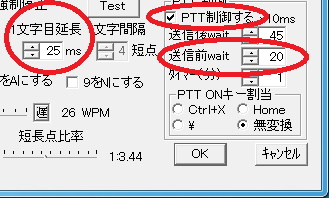
俀乯儕僌偺僽儗乕僋僀儞傪巊梡偟偰憲怣偵愗傝懼偊偰偄傞応崌
CW偺愝掕僟僀傾儘僌偱丄乽1暥帤栚墑挿乿偵愝掕偟偨帪娫偩偗丄嵟弶偵憲怣偡傞CW偺晞崋偑挿偔憲怣偝傟傑偡丅
38丏僷僜僐儞偺夋柺偑彫偝偔偰丄愝掕偑偱偒側偄
僐儞僥僗僩慖戰丄JARL揹巕儘僌丄僒儅儕乕報嶞丄Cabrillo僼傽僀儖弌椡丄奺庬愝掕丄CW愝掕丄Hamlog僼傽僀儖弌椡丄儕僌僐儞僩儘乕儖愝掕偺僟僀傾儘僌偼丄悅捈曽岦偵僒僀僘曄峏偑偱偒傑偡丅僟僀傾儘僌偺榞傪儅僂僗偱僪儔僢僌偟偰丄夋柺僒僀僘傪彫偝偔偟偰悅捈僗僋儘乕儖僶乕傪摦偐偟偰愝掕偟偰偔偩偝偄丅
俁俋丏FT-2000D傪巊梡偡傞偲儕僌偺廃攇悢撉傒庢傝偵帪娫偑偐偐傞丅CTESTWIN廔椆屻偵Hamlog偺儕僌僐儞僩儘乕儖偑偱偒側偄丅
儕僌僐儞僩儘乕儖偺FT-2000D偵娭偡傞拲堄帠崁傪帋偟偰傒偰偔偩偝偄丅
係侽丏CTESTWIN V3.78埲崀傪巊梡偟偰丄FTDX9000偵愙懕偡傞偲丄CTESTWIN偑僴儞僌傾僢僾偡傞
乽YAESU廃攇悢庢摼乿偺乽掕婜揑偵庢摼偡傞乿偺僠僃僢僋傪奜偟偰偔偩偝偄丅
係侾丏僼傽僀儖柤傪巜掕偣偢偵丄岆偭偰忋彂偒曐懚偱CTESTWIN傪廔椆偟偰偟傑偭偨丅
CTESTWIN偺儘僌僼傽僀儖偺弶婜抣偼丄ctestw.lg8偱偡丅CTESTWIN傪婲摦偟偰ctestw.lg8傪撉傒弌偟偰偔偩偝偄丅峏偵慜偺僨乕僞傪撉傒弌偟偨偄偲偒偼丄25崁傪嶲徠偟偰偔偩偝偄丅
曐懚傪偮偄朰傟偰偟傑偄偦偆偩偲巚傢傟傞曽偼丄乽愝掕乿乽奺庬愝掕乿偺乽廔椆枅偵backup偡傞乿傪僠僃僢僋偡傞偙偲傪偍姪傔偟傑偡丅
僠僃僢僋偟偰偁傞偲丄CTESTWIN傪廔椆帪偵帺摦揑偵僶僢僋傾僢僾僼傽僀儖傪Backup偲偄偆僼僅儖僟乕撪偵嶌惉偟傑偡丅
僼傽僀儖柤偼丄CQWW_20130901080905.lg8偺傛偆偵丄僼傽僀儖柤偺屻偵擭寧擔帪暘昩偑晅偄偨僼傽僀儖柤偵側傝傑偡丅
係俀丏USBIF4CW偺僷僪儖偺抁揰丄挿揰傪媡偵偟偨偄丅
CW偺愝掕夋柺偱丄USBIF4CW偺儃僞儞傪墴偟偰乽僷僪儖儕僶乕僗乿傪僠僃僢僋偡傞偲媡偵偡傞偙偲偑偱偒傑偡丅
偙偺婡擻傪巊梡偡傞応崌偼丄偦偺忋偵昞帵偝傟偰偄傞乽USBIF4CW偺僶乕僕儑儞庢摼媦傃WPM愝掕傪偟側偄乿偺僠僃僢僋傪奜偟偰偔偩偝偄丅
係俁丏MMTTY偺僟僀傾儘僌傪昞帵偟偰偄傞偲CW憲怣偑偱偒側偄丅
CW憲怣偡傞偲偒偼丄MMTTY偺僟僀傾儘僌傪僋儘乕僘偟偰偔偩偝偄丅
係係丏岞奐偝傟偰偄傞僷乕僔儍儖僠僃僢僋僼傽僀儖(*.DTA)傪撉傒崬傫偩傜丄CTESTWIN偺婲摦偵帪娫偑偐偐傞傛偆偵側偭偨丅
CTESTWIN偼婲摦帪偵僷乕僔儍儖僠僃僢僋僼傽僀儖傪撉傒崬傒傑偡丅岞奐偝傟偰偄傞奼挘巕偑DTA偺僷乕僔儍儖僠僃僢僋僼傽僀儖偼廳暋僨乕僞偑娷傑傟偰偄傞偨傔丄偦傟傪庢傝彍偔張棟傪峴偆偺偑尨場偱偡丅張棟帪娫傪抁偔偡傞偨傔偵偼丄DTA僼傽僀儖傪撉傒崬傫偩屻偵乽僼傽僀儖弌椡乿亅乽尰僷乕僔儍儖僠僃僢僋僨乕僞傪僼傽僀儖弌椡乿偱CTESTWIN偺僷乕僔儍儖僠僃僢僋僨乕僞(*.pck)偲偟偰曐懚偟偰丄偦偺僼傽僀儖傪僷乕僔儍儖僠僃僢僋僨乕僞偲偟偰撉傒崬傓偲婲摦帪娫傪抁偔偡傞偙偲偑偱偒傑偡丅
係俆丏僼傽僀儖曐懚偑擔杮岅偱偱偒側偄丅
Windows Vista埲崀偺OS偱MS-IME偺擔杮岅擖椡偺巇條偑曄峏偝傟偨偨傔丄PC偵傛偭偰偼IME偑柍岠壔偝傟偰僼傽僀儖曐懚帪偵擔杮岅偺擖椡偑偱偒側偄尰徾偑敪惗偟偰偄傑偡丅
摿抜MS-IME傪巊偆棟桼偑側偄応崌偼丄Google IME傪偍姪傔偟傑偡丅Google IME偼丄丄媽巇條傕僒億乕僩偟偰偄傞偨傔丄僼傽僀儖曐懚帪偵擔杮岅擖椡偑壜擻偱偡丅
CTESTWIN Version 4.0偵偰僐儞僷僀儔傪曄偊偨偙偲偵傛傝丄MS-IME偱偺擔杮岅擖椡偑偱偒傞傛偆偵側偭偨傛偆偱偡丅
係俇丏僶乕僕儑儞俁丏俉俀偵偟偨傜婲摦偑抶偔側偭偨
僶乕僕儑儞俁丏俉俀偱僷乕僔儍儖僠僃僢僋僨乕僞撉傒崬傒帪偵僨乕僞傪僜乕僩偡傞張棟傪擖傟偨偨傔丄婲摦帪娫偑抶偔側傝傑偟偨丅
乽僼傽僀儖弌椡乿乽尰僷乕僔儍儖僠僃僢僋僨乕僞傪僼傽僀儖弌椡乿偱堦扷暿側柤慜偱搊榐偟偰丄儊僀儞夋柺偺乽Call乿傪墴偟偰丄偦偺搊榐偟偨僨乕僞傪撉傒崬傓偲丄偦傟埲崀偼懍偔側傝傑偡丅
傑偨丄乽奺庬愝掕乿偱乽僷乕僔儍儖僠僃僢僋偺摨偠僨乕僞偼撉傒崬傑側偄乿傪僠僃僢僋偟偰丄嵞婲摦偡傞偲峏偵懍偔側傝傑偡丅
係俈丏僷乕僔儍儖僠僃僢僋僟僀傾儘僌偵尰嵼嶲壛拞偺QSO嵪傒僨乕僞偺傒偟偐昞帵偝傟側偔側偭偰偟傑偭偨
僷乕僔儍儖僠僃僢僋偺僟僀傾儘僌忋偱儅僂僗偺塃僋儕僢僋偺儊僯儏乕偵偰乽撉崬僼傽僀儖+嶲壛拞QSO嵪僨乕僞乿傪慖戰偟偰偔偩偝偄丅
係俉丏儊僀儞夋柺偺乽昞帵乿儊僯儏乕偐傜巜掕偟偰傕夋柺偑昞帵偝傟側偔側偭偰偟傑偭偨乮儅儖僠丄揰悢昞帵摍乯
CTESTWIN偱偼丄慜夞廔椆帪偺奺Window偺昞帵埵抲傪婰壇偟偰偄傑偡丅嵞婲摦偟偨帪偵丄埵抲忣曬偑PC偺夋柺偐傜奜傟偨応崌偵昞帵偑偱偒側偔側傝傑偡丅
儊僯儏乕偺乽昞帵乿乽尦偺埵抲乮嵍忋乯傊栠偡乿偱昞帵偡傞偙偲偑偱偒傑偡丅
傑偨丄乽愝掕乿乽奺庬愝掕乿乽昞帵乿僞僽偱乽Window傪夋柺撪偵帺摦揑偵堏摦偡傞乿傪僠僃僢僋偡傞偲丄嵞婲摦帪偵僗僋儕乕儞傪偼傒弌偰偄傞応崌丄僗僋儕乕儞撪偵帺摦揑偵堏摦偟傑偡丅
係俋丏Telnet傪婲摦偟偰偄傞偲摦嶌偑抶偄
張棟懍搙偑抶偄PC偱偼丄廡枛摍偱Up偝傟傞僨乕僞検偑懡偄偲Telenet偺張棟偺塭嬁偱CTESTWIN慡懱偺摦嶌偑偵傇偔側傝傑偡丅
傑偢丄奺Telnet僒乕僶乕偵偼攝怣僨乕僞傪尷掕偡傞愝掕偑偁傝傑偡偺偱丄昁梫偱側偄僨乕僞傪攝怣偟側偄傛偆偵愝掕偟偰偔偩偝偄丅
CTESTWIN懁偱偼丄埲壓偺愝掕傪偡傞偲懍偔側傝傑偡丅
乽愝掕乿偺廃攇悢儕僗僩偵棳偟崬傓愝掕傪丄慡偰偺嬊偐傜偺曬崘僨乕僞傪棳偟崬傓偵愝掕偟偰偔偩偝偄丅(Entity傪妋擣偡傞張棟偑徣偐傟傑偡)
傑偨丄棳偟崬傓戝棨傪慡偰僠僃僢僋偟偰偔偩偝偄丅(戝棨傪妋擣偡傞張棟偑徣偐傟傑偡)
峏偵Band Map傪偍巊偄偺応崌偼丄乽愝掕乿乽儕僌僐儞僩儘乕儖愝掕乿偺乽廃攇悢儕僗僩傪帺摦揑偵僜乕僩偡傞乿偺僠僃僢僋傪奜偟偰丄廃攇悢儕僗僩傪嵟彫壔昞帵(塃忋偺乽-乿儃僞儞傪墴偡)偲懍偔側傝傑偡丅Dupe嬊偼棳偟崬傑側偄偺愝掕傪偟偰偄傞偲丄Telnet偵擖偭偰偒偨僨乕僞侾嬊枅偵dupe僠僃僢僋傪偟傑偡偺偱丄偙傟傪奜偡偲懍偔側傝傑偡丅
傑偨丄乽奺庬愝掕乿偺乽擖椡乿僞僽偺乽僉乕擖椡僨乕僞傪廃攇悢儕僗僩/BandMap偵搊榐偟側偄(擖椡崅懍壔)乿傪僠僃僢僋偡傞偲丄QSO僨乕僞偑廃攇悢儕僗僩/BandMap偵搊榐偝傟側偔側傝傑偡偑丄擖椡傪崅懍偵峴偆偙偲偑偱偒傑偡丅
俆侽丏儕僌僐儞僩儘乕儖傪巊梡偟側偄偑丄幚塣梡廃攇悢傪婰榐偟偨偄
旛峫棑偵21.023MHz偺傛偆偵婰擖偡傞偲Cabrollo儘僌僼傽僀儖傗Hamlog摍偵幚廃攇悢僨乕僞傪堏峴偡傞偙偲偑偱偒傑偡偑丄埲壓偺曽朄傪峴偆偲曋棙偱偡丅
儕僌僐儞僩儘乕儖偺愝掕夋柺偱丄乽儕僌僐儞僩儘乕儖傪峴偆乿偺僠僃僢僋傪奜偟丄乽旛峫棑偵廃攇悢傪婰榐偡傞乿傪僠僃僢僋偟丄昞帵寘傪岲傒偱慖戰偟偰偔偩偝偄丅
儊僀儞夋柺偺Call棑偵椺偊偽21.023偲擖椡偡傞偲丄旛峫棑偵21.023MHz偲尰傟傑偡丅暿側悢帤傪擖傟傞偲忋彂偒偟傑偡丅徚偟偨偄偲偒偼丄0傪擖椡偟偰偔偩偝偄丅
偙偺抣偼堦搙擖傟傞偲婰壇偝傟傑偡偺偱丄捠忢偵僫儞僶乕擖椡偡傞偨傃偵旛峫棑偵帺摦揑偵婰榐偝傟傑偡丅廃攇悢傪曄偊偨帪偼丄嵞搙廃攇悢傪擖椡偟側偍偟偰偔偩偝偄丅
俆侾丏WAE僐儞僥僗僩偵嶲壛偟偰偄傞偑丄憡庤偑EU嬊偐偳偆偐敾掕偟偨偄
WAE僐儞僥僗僩偱JA嬊偼EU偺嬊偲偺傒岎怣壜擻偱偡丅EU嬊偐偳偆偐傢偐傜側偄応崌偼丄僐乕儖僒僀儞傪Call棑偵擖椡偟偰丄儊僀儞夋柺偺塃偐傜俁斣栚偺乽M乿儃僞儞傪墴偡偐丄乽Page
Down乿僉乕傪墴偟偰偔偩偝偄丅EU嬊偱側偄応崌偼丄乽???偼丄WAE嬊偱偼偁傝傑偣傫乿偲昞帵偟傑偡丅傑偩QSO偟偰偄側偄EU偺Entity偺応崌偼丄乽NEW
儅儖僠???偱偡乿偲昞帵偟傑偡丅婛偵QSO嵪傒偺EU偺Entity偺応崌偼壗傕昞帵偟傑偣傫丅
俆俀丏暦偄偨偙偲偺柍偄僾儕僼傿僢僋僗側偺偱丄偳偙偺崙偐抦傝偨偄
儊僀儞夋柺偺Call棑偵僐乕儖僒僀儞傪擖椡偟偰Ctrl+E傪僉乕擖椡偡傞偲丄DXCCWW.md僼傽僀儖傪専嶕偟偰儊僀儞夋柺偺壓偵戝棨丄僝乕儞丄Entity傪昞帵偟傑偡丅
傑偨丄乽愝掕乿乽奺庬愝掕乿偱乽Call擖椡帪偵Entity傪昞帵偡傞乿偵僠僃僢僋傪偟偰偍偔偲丄Dupe check偡傞搙偵儅儖僠妋擣寢壥昞帵棑偵Entity傪昞帵偟傑偡丅扐偟丄JA嬊偺応崌偼昞帵偟傑偣傫丅
JA嬊偼昞帵偟傑偣傫偑丄JA偐偳偆偐敾掕偡傞張棟傪峴偭偰偄傑偡偺偱丄崙撪僐儞僥僗僩偺応崌偱傕張棟懍搙偺抶偄PC傪偍巊偄偺応崌偼丄僠僃僢僋傪奜偟偰偔偩偝偄丅
俆俁丏SSB傗FM偱榐壒偟偨WAV傗MP3僼傽僀儖偺CQ傪憲弌傪偟偨偄偑丄儕僌傪帺摦揑偵憲怣偵愗傝懼偊傞偵偼偳偆偟偨傜傛偄偺偐丠
USBIF4CW偐WinKeyer傪偍帩偪偺応崌偼丄CW偺愝掕夋柺偱PTT偺愝掕傪偡傞偲CQ傪憲弌偡傞偲偒(WAV,MP3僼傽僀儖偺嵞惗帪)偵僄儗僉乕偺PTT抂巕偑ON忬懺偵側傝傑偡丅
偦傟傜偺僄儗僉乕傪偍帩偪偱側偄応崌偼丄PC偺僔儕傾儖(RS-232C)偺RTS抂巕偵弌椡偡傞婡擻偑偁傝傑偡偺偱丄僩儔儞僕僗僞侾屄偺娙扨側夞楬傪晅壛偡傞偙偲偱儕僌傪憲怣偵愗懼偑偱偒傑偡丅PC偵僔儕傾儖(RS-232C)僀儞僞乕僼僃僀僗偑側偄応崌偼丄巗斕偺USB-僔儕傾儖曄姺働乕僽儖傪棙梡偟偰偔偩偝偄丅徻偟偔偼丄CW偺儁乕僕傪嶲徠偟偰偔偩偝偄丅
俆係丏ICOM偺儕僌傪CW Skimmer偲CTESTWIN偱VSPE(Virtual Serial Ports Emulator)傪梡偄偰嫟梡偡傞偲捠怣僄儔乕偑敪惗偡傞丅
CW Skimmer偼丄掕婜揑偵廃攇悢丒儌乕僪傪撉傒弌偟傑偡偺偱丄偦偺僨乕僞偑VSPE傪捠偟偰CTESTWIN偵傕擖偭偰偟傑偆偨傔丄捠怣僄儔乕偑敪惗偡傞壜擻惈偑偁傝傑偡丅
杊偖偨傔偵偼丄埲壓偺愝掕傪偟偰偔偩偝偄丅
嘆偍巊偄偺ICOM偺儕僌偺儅僯儏傾儖偵廬偄丄CI-V偺乽僩儔儞僔乕僽儌乕僪傪摦嶌偟側偄乿偵儕僌傪愝掕偟偰偔偩偝偄丅
嘇CTESTWIN偺儕僌僐儞僩儘乕儖偺愝掕偱丄乽ICOM廃攇悢庢摼乿偺乽掕婜揑偵庢摼偡傞乿偼丄僠僃僢僋傪奜偟偰偔偩偝偄丅
側偍丄忋婰愝掕傪偟偨忬懺偱CW Skimmer傪廔椆偡傞偲丄CTESTWIN偺廃攇悢丒儌乕僪偼曄壔偟側偔側傝傑偡偺偱丄尦偺愝掕偵栠偟偰偔偩偝偄丅
俆俆丏僨乕僞偺婰榐偑抶偄(悢廫昩偐傜俀暘掱搙偐偐傞)
偍巊偄偺僂僀儖僗僠僃僢僋僜僼僩偑娭學偟偰偄傞壜擻惈偑偁傝傑偡丅僂僀儖僗僠僃僢僋僜僼僩傪柍岠偵愝掕偟偰傒偰偔偩偝偄丅傕偟偔偼丄僼傽僀儖僗僉儍儞偺彍奜偵丄CTESTWIN偺僼僅儖僟乕傪巜掕偟偰偔偩偝偄丅傑偨丄彍奜僾儘僙僗偵CTESTWIN.EXE傪巜掕偟偰偔偩偝偄丅
俆俇丏廃攇悢儕僗僩偵怓偑偮偐側偄
儕僌僐儞僩儘乕儖偺愝掕夋柺偱丄乽廃攇悢儕僗僩傪帺摦揑偵僜乕僩偡傞乿偺僠僃僢僋傪偡傞偲拝怓偟傑偡丅
俆俈丏堦晹偺夋柺偑昞帵偝傟側偔側偭偰偟傑偭偨
儅儖僠僨傿僗僾儗僀傪巊梡偟偰偄偰丄堦曽偺僨傿僗僾儗僀傪庢傝奜偡側偳偟偰丄夋柺嵗昗偑僷僜僐儞偺昞帵椞堟奜偵愝掕偝傟傞偲昞帵偑偝傟側偔側傝傑偡丅偦偺応崌偼丄乽昞帵乿乽尦偺埵抲(嵍忋)傊栠偡乿偱昞帵偝傟側偄僟僀傾儘僌傪慖傫偱偔偩偝偄丅
傑偨丄乽愝掕乿乽奺庬愝掕乿乽昞帵乿僞僽偱乽Window傪夋柺撪偵帺摦揑偵堏摦偡傞乿傪僠僃僢僋偡傞偲丄嵞婲摦帪偵僗僋儕乕儞傪偼傒弌偰偄傞応崌丄僗僋儕乕儞撪偵帺摦揑偵堏摦偟傑偡丅
俆俉丏儕僌傪俀戜巊梡偟偰偄傞偺偱丄USBIF4CW偺PTT抂巕傪CW僉乕僀儞僌偵巊梡偟偨偄
儕僌侾慖戰帪偼丄CW-out丄儕僌俀慖戰帪偼PTT-out偱CW憲怣偑偱偒傑偡丅偙偙傪嶲徠偟偰偔偩偝偄丅
俆俋丏CTESTWIN婲摦帪偵嵟嬤奐偄偨儘僌丒僼傽僀儖傪昞帵偡傞偑丄偦傟傪嬻敀偵偟偨偄
儊僯儏乕僲乽僼傽僀儖乿乽怴婯嶌惉乿傪幚峴偟偰偔偩偝偄丅
俇侽丏儘僌僼傽僀儖傪撉傒崬傫偩傜僋儔僽嬊偺僆儁儗乕僞柤偑曄傢偭偰偟傑偭偨丄傕偟偔偼嶍彍偝傟偰偟傑偭偨丅
儘僌僼傽僀儖(LG8)傪曐懚偡傞帪偵丄僋儔僽嬊偺OP柤傕曐懚偟傑偡丅儘僌僼傽僀儖(LG8)傪撉傒崬傫偩帪偵丄OP柤傪撉傒崬傒偨偔側偄応崌偼丄儊僯儏乕偺乽愝掕乿乽奺庬愝掕乿偺乽僼傽僀儖乿僞僽偵偁傞乽僋儔僽嬊OP柤傪儘僌僼傽僀儖(LG8)偐傜撉傒崬傓乿偺僠僃僢僋傪奜偟偰偔偩偝偄丅
OP柤偼丄乽愝掕乿乽僋儔僽嬊OP柤愝掕乿偱昞帵偝傟傞僟僀傾儘僌偺乽曐懚乿乽撉崬傓乿儃僞儞偱僼傽僀儖偵曐懚/撉傒崬傒偡傞偙偲偑偱偒傑偡丅
僼傽僀儖柤偺奼挘巕偼op偱偡丅僥僉僗僩僼傽僀儖側偺偱儊儌挔側偳偱曇廤偡傞偙偲傕偱偒傑偡丅
俇侾. Function Key偺夋柺偑暵偠傜傟側偔側偭偰偟傑偭偨丅
儊僯儏乕偺乽昞帵乿乽F僉乕昞帵乿乽曇廤儌乕僪乿傪慖戰偟偰丄塃忋偺乽X乿傪墴偡偙偲偱暵偠傞偙偲偑偱偒傑偡丅
俇俀丏偦偺懠張棟偑抶偄応崌偺夝寛曽朄
張棟懍搙偺抶偄PC傪偍巊偄偺応崌偼丄埲壓傪尒側偍偟偰傒偰偔偩偝偄丅
嘆僨乕僞擖椡帪偺Entity傪昞帵
乽奺庬愝掕乿偺乽昞帵乿僞僽偺乽Call擖椡帪偵Entity,zone,戝棨傪昞帵偡傞乿偺僠僃僢僋傪奜偟偰偔偩偝偄丅
嘇僨乕僞擖椡帪偵Entity婰崋傪旛峫棑偵婰榐
乽奺庬愝掕乿偺乽昞帵乿僞僽偺乽旛峫偵Entity婰崋傪婰榐乿偺僠僃僢僋傪奜偟偰偔偩偝偄丅
嘊僨乕僞擖椡帪偵僼傽僀儖傪忋彂偒偡傞
乽奺庬愝掕乿偺乽僼傽僀儖乿僞僽偺乽1嬊僨乕僞擖椡枅偵僼傽僀儖傪忋彂曐懚偡傞乿偺僠僃僢僋傪奜偟偰偔偩偝偄丅
嘋僨乕僞擖椡帪偵僼傽僀儖傪壖搊榐偡傞
乽奺庬愝掕乿偺乽僼傽僀儖乿僞僽偺乽1嬊擖椡枅偵壖搊榐(temp.lg8乿偺僠僃僢僋傪奜偟偰偔偩偝偄丅
扐偟丄杮婡擻偼丄CTESTWIN偑撍擛屌傑偭偨帪傗PC偺揹尮偑愗傟偰偟傑偭偨帪側偳丄偄偞偲偄偆偲偒偵儘僌傪暅妶偡傞偨傔偵昁梫側偺偱側傞傋偔奜偝側偄偱偔偩偝偄丅
僼傽僀儖偺曐懚偵帪娫偑偐偐傞偺偱丄偍巊偄偺僂僀儖僗僠僃僢僋僜僼僩偺僗僉儍儞偑尨場傕峫偊傜傟傑偡偺偱丄CTESTWIN傗LG8僼傽僀儖傪僗僉儍儞懳徾偐傜奜偟偰偔偩偝偄丅
嘐僷乕僔儍儖僠僃僢僋僨乕僞偑戝偒偄
乽奺庬愝掕乿偺乽偦偺懠乿僞僽偺乽僷乕僔儍儖僠僃僢僋僼傽僀儖撉崬帪偵摨偠僨乕僞偑偁偭偨傜撉傒旘偽偡乿傪僠僃僢僋偟偰偔偩偝偄丅
僒乕僠偡傞僨乕僞傪丄JA偺傒丄DX偺傒偵嶍尭偡傞偙偲偑偱偒傑偡丅僷乕僔儍儖僠僃僢僋偺夋柺偱塃僋儕僢僋偟偰慖戰偟偰偔偩偝偄丅
偦傟偱傕抶偄応崌偼丄僷乕僔儍儖僠僃僢僋傪僐儞僥僗僩枅偵暿柤徧偵偟偰暘偗傞曽朄傕偁傝傑偡丅
嘑僷乕僔儍儖僠僃僢僋偺楍暆
乽奺庬愝掕乿偺乽昞帵乿僞僽偺乽僷乕僔儍儖僠僃僢僋僼傽僀儖偺楍暆傪帺摦曗惓偡傞乿偺僠僃僢僋傪奜偟偰偔偩偝偄丅
嘒儕僌僐儞僩儘乕儖傪巊梡偟偰偄傞応崌丄埲壓傪尒側偍偟偰偔偩偝偄丅
廃攇悢儕僗僩偺昞帵峏怴偵張棟帪娫偑偐偐傝傑偡偺偱丄廃攇悢儕僗僩偺塃忋偺乽-乿儃僞儞傪墴偟偰丄嵟彫壔(僞僗僋僩儗乕偵傾僀僐儞壔)傪偟偰丄戙傢傝偵僶儞僪儅僢僾傪巊梡偟偰偔偩偝偄丅
偳偆偟偰傕廃攇悢儕僗僩偑昁梫側応崌偼丄愝掕夋柺偺乽廃攇悢儕僗僩傪帺摦揑偵僜乕僩偡傞乿偺僠僃僢僋傪奜偟偰偔偩偝偄丅
嵟彫壔(僞僗僋僩儗乕偵傾僀僐儞壔)偡傞偲丄廃攇悢儕僗僩偺僨乕僞峏怴張棟傪峴偄傑偣傫偺偱崅懍壔偱偒傑偡丅
嘓儊僀儞夋柺偺楍暆帺摦曗惓
乽奺庬愝掕乿偺乽昞帵乿僞僽偺乽擖椡傑偨偼曇廤枅偵楍暆傪帺摦曗惓偡傞乿偺僠僃僢僋傪奜偟偰偔偩偝偄丅
嘔僷乕僔儍儖僠僃僢僋偺昞帵
乽奺庬愝掕乿偺乽昞帵乿僞僽偺乽堏摦嬊擖椡帪偵屌掕嬊傕僷乕僔儍儖僠僃僢僋偵昞帵乿偺僠僃僢僋傪奜偟偰偔偩偝偄丅
嘕Telnet傪巊偆応崌
CTESTWIN偱廃攇悢傗儌乕僪側偳傪惂尷偡傞僼傿儖僞婡擻偑偁傝傑偡偑丄敾掕偡傞張棟偑幚峴偝傟偰偄傑偡丅Telnet儂僗僩嬊懁偵僼傿儖僞儕儞僌偡傞婡擻偑偁傝傑偡偺偱丄偦偪傜傪棙梡偡傞偲CTESTWIN懁偺張棟偑彮側偔側傝丄張棟懍搙傪岦忋偝偣傞偙偲偑偱偒傑偡丅
乽奺庬愝掕乿偺乽擖椡乿僞僽偺乽僉乕擖椡僨乕僞傪廃攇悢儕僗僩/BandMap偵搊榐偟側偄(擖椡崅懍壔)乿傪僠僃僢僋偡傞偲丄QSO僨乕僞偑廃攇悢儕僗僩/BandMap偵搊榐偝傟側偔側傝傑偡偑丄擖椡傪崅懍偵峴偆偙偲偑偱偒傑偡丅
嘖懠偺傾僾儕働乕僔儑儞偺塭嬁傪庴偗偰偄傞応崌
Ctrl+Alt+Delete僉乕傪墴偡偲丄Windows偺僞僗僋儅僱乕僕儍偑婲摦偟傑偡丅
摦嶌偟偰偄傞僾儘僙僗偺CPU偺愯桳棪傪戝偒偄弴偵暲傃懼偊偰偟傜傋偰傒偰偔偩偝偄丅傕偟傕僐儞僥僗僩拞巊梡偟側偄傾僾儕働乕僔儑儞偑CPU傪愱桳偟偰偄偨傜丄偦偺傾僾儕働乕僔儑儞傪暵偠偰偔偩偝偄丅CPU傪奣偹30%埲忋傪愱桳偟偰偄傞傾僾儕働乕僔儑儞偑摦嶌偟偰偄傞偲丄CTESTWIN偺摦嶌偵塭嬁偑偱傑偡丅
嘗USBIF4CW傪巊梡偟偰偄傞応崌
USBIF4CW偺僷僪儖憖嶌偱CW憲昳揹暥傪掆巭偡傞巜掕傪偡傞偲丄USBIF4CW偐傜憲傜傟偰偔傞儊僢僙乕僕傪張棟偡傞偺偱丄CTESTWIN偺晧扴偵側傝傑偡丅CW偺愝掕夋柺偱USBIF4CW偺儃僞儞傪墴偟偰丄乽CW憲怣拞僷僪儖憖嶌偱掆巭乿偺僠僃僢僋傪奜偟偰偔偩偝偄丅
嘙僂僀儖僗僠僃僢僋僜僼僩偺塭嬁偵傛傞応崌
FAQ俆俆傪嶲徠偟偰偔偩偝偄丅
俇俁丏ADIF僼傽僀儖傪嶌惉偱偒側偄
Windows Vista/7/8/8.1/10偱CTESTWIN傪乽C:\Program Files乿傗乽C:\Windows乿 乽C:\乿僼僅儖僟乕側偳偺尃尷傪昁梫偲偡傞OS偺僼僅儖僟乕偵僀儞僗僩乕儖偡傞偲丄惓偟偔摦嶌偟傑偣傫丅乽C:\CTESTWIN乿側偳偺僼僅儖僟乕偵僀儞僗僩乕儖偟偰偔偩偝偄丅
俇係丏KX3偺儕僌僐儞僩儘乕儖偲CW Skimmer偺COM億乕僩傪嫟梡偟偰摨帪偵摦偐偟偨帪偵丄廃攇悢偑VFO A偲B岎屳偵曄摦偟偰偟傑偆
CW Skimmer偑VFO A偲VFO B傪岎屳偵撉傒崬傓偨傔偵敪惗偟偰偄傞傕偺偱偡丅儕僌僐儞僩儘乕儖偺愝掕夋柺偱乽Kenwood/Elecraft/YAESU怴儕僌
VFO B柍帇乿傪僠僃僢僋偟偰偔偩偝偄丅
俇俆丏MyRST棑偵擔杮岅擖椡壜偵愝掕偟偨偺偵擔杮岅偑昞帵偝傟側偄
乽僼僅儞僩乿乽擖椡榞昞帵僼僅儞僩乿偱丄擔杮岅偺僼僅儞僩傪巜掕偟偰偔偩偝偄丅
俇俇丏摿掕偺儌乕僪偺傒傪報嶞偟偨偄丄儘僌僨乕僞傪嶌惉偟偨偄
乽愝掕乿乽儘僌弌椡儌乕僪廃攇悢尷掕乿偱愝掕偡傞偲丄僠僃僢僋傪奜偟偨儌乕僪偺摼揰偑0揰偲側傝丄儅儖僠傕僇僂儞僩偝傟傑偣傫丅
摿掕偺儌乕僪傪偳偆偟偰傕徚偟偨偄応崌偼丄埲壓偺憖嶌傪偟偰偔偩偝偄丅
椺偊偽丄AM儌乕僪偱QSO偟偨僨乕僞偺傒傪報嶞傑偨偼儘僌僨乕僞傪嶌惉偟偨偄応崌偼丄儊僀儞夋柺偺QSO僨乕僞昞帵偺忋偺乽Mode乿傪僋儕僢僋偟偰儌乕僪弴偵昞帵偝偣偰偔偩偝偄丅
師偵AM埲奜偺僨乕僞(SSB,FM摍)偺堦斣忋偺QSO僨乕僞傪儅僂僗偱嵍僋儕僢僋偟偰偔偩偝偄丅師偵夋柺塃懁偺僗僋儘乕儖僶乕傪摦偐偟偰丄AM埲奜偺僨乕僞(SSB,FM摍)偺堦斣壓偺QSO僨乕僞傪僔僼僩乕僉乕傪墴偟側偑傜儅僂僗偱嵍僋儕僢僋偟偰偔偩偝偄丅偙偙傑偱偺憖嶌偱AM埲奜偺慡偰偺QSO僨乕僞偑慖戰忬懺偵側傝傑偡丅偙偙偱儅僂僗偱塃僋儕僢僋偡傞偲儊僯儏乕偑昞帵偝傟傑偡偺偱丄乽暋悢峴曇廤乿傪慖戰偟偰偔偩偝偄丅乽僨乕僞徚嫀乿儃僞儞傪墴偡偲丄慖戰偝傟偰偄偨AM埲奜偺慡偰偺QSO僨乕僞偑嶍彍偝傟傑偡丅
偙偺嵺丄偔傟偖傟傕儘僌僼傽僀儖傪忋彂偒偟側偄傛偆婥傪偮偗偰偔偩偝偄丅
俇俈丏儊僀儞夋柺偺僣乕儖僶乕偺CW憲怣棯岅偺暆傪峀偘偨偄
CW愝掕夋柺偺儃僞儞暆偺抣傪曄峏偡傞偙偲偱丄15乣60僺僋僙儖偺斖埻偱曄峏偡傞偙偲偑偱偒傑偡丅杮愝掕抣傪曄峏偟偨応崌偼丄CTESTWIN傪嵞婲摦偟偰偔偩偝偄丅
俇俉丏僷乕僔儍儖僠僃僢僋偱堏摦嬊偺僐乕儖僒僀儞偺僗儔僢僔儏'/'傪擖椡偟偨帪偵屌掕嬊傕昞帵偟偨偄丅/QRP傪擖椡偟偨帪偵QRP偑柍偟傕昞帵偟偨偄
乽愝掕乿乽奺庬愝掕乿偺乽昞帵乿僞僽偺乽堏摦嬊擖椡帪偵屌掕嬊傕僷乕僔儍儖僠僃僢僋偵昞帵乿傪僠僃僢僋偡傞偲屌掕嬊傕昞帵偟傑偡丅
椺偊偽丄JA1AAA嬊偺僨乕僞偑僷乕僔儍儖僠僃僢僋偺僨乕僞儀乕僗偵桳傞帪偵丄JA1AAA/偲擖椡偟偨帪偵丄JA1AAA偑昞帵偝傟傞傛偆偵偱偒傑偡丅摨條偵丄JA1AAA/QRP偲擖椡偟偨帪偵傕JA1AAA偑昞帵偝傟傑偡丅
扐偟丄CPU偺張棟懍搙偑抶偄PC偺応崌偼帪娫偑偐偐傝傑偡偺偱拲堄偟偰偔偩偝偄丅
俇俋丏MMTTY,MMVARI偱塣梡偟偰偄偰丄搊榐偟偨僨乕僞偑岆偭偰偄偨偙偲偵屻偱婥偑偮偄偨
RTTY偺愝掕夋柺偱丄乽儘僌婰榐乿傪僠僃僢僋偟偰偄傞偲丄CTESTWIN偺僼僅儖僟乕偵慡偰偺憲庴怣婰榐傪僼傽僀儖偵婰榐偟傑偡丅僼傽僀儖柤偼RTTY20050604.txt偺傛偆偵RTTY+擔晅偺僥僉僗僩僼傽僀儖偱偡丅偙偺拞偐傜扵偟偰廋暅偟偰偔偩偝偄丅
俈侽丏廃攇悢儕僗僩/僶儞僪儅僢僾偵偰摨堦廃攇悢偵懳偟偰摨偠嬊偺僨乕僞偑懡悢搊榐偝傟偰偟傑偆
儕僌僐儞僩儘乕儖偺愝掕夋柺偱丄乽摨堦廃攇悢偲尒側偡(忋彂帪)乿偺愝掕抣偑乽0乿Hz偺応崌偵丄偦偺傛偆側尰徾偑敪惗偟傑偡丅椺偊偽200Hz偵愝掕偡傞偲丄200Hz埲撪偺廃攇悢偺応崌偵偼忋彂偒偝傟傑偡偺偱懡悢搊榐偝傟傞偙偲傪杊偖偙偲偑偱偒傑偡丅
俈侾丏儕僌僐儞僩儘乕儖偺愝掕偱乽廃攇悢偑堦抳偟偨傜帺摦揑偵Call傪愝掕偡傞乿傪僠僃僢僋偟偨偑丄VFO僟僀儎儖偲堎側傞廃攇悢偺僐乕儖僒僀儞偑Call棑偵昞帵偝傟傞
RBN摍偺Telnet偐傜崅懍偵師乆偲僨乕僞偑擖椡偝傟傞偲丄昤夋張棟偑捛偄晅偐側偄偨傔丄杮婡擻偼惓偟偔摦嶌偟傑偣傫丅(岆偭偨僐乕儖僒僀儞偑Call棑偵昞帵偝傟傞偙偲偑偁傝傑偡)丂
側偍丄乽廃攇悢儕僗僩傪帺摦揑偵僜乕僩偡傞乿偺僠僃僢僋傪奜偟偰偁傞偲丄杮婡擻偼摦嶌偟傑偣傫丅
俈俀丏JARL揹巕儘僌僼傽僀儖傪僀儞億乕僩偟偨傜丄摼揰0偺嬊偑乽Dupe/晄惓儅儖僠?乿偲偟偰庢傝崬傑傟偨
摼揰偑0偺応崌偼丄晄惓側僨乕僞偱偁傞偲偟偨偔側偄応崌偼丄乽愝掕乿乽奺庬愝掕乿乽僼傽僀儖乿僞僽偺乽JARL揹巕儘僌僼傽僀儖僀儞億乕僩帪丄摼揰0傪dupe偵偡傞乿偺僠僃僢僋傪奜偟偰偔偩偝偄丅
俈俁丏IC-756偐傜撉傒庢偭偨廃攇悢偑侾侽攞偵側傞
僙僢僩儌乕僪偺OTHERS SET偵偰丄乽CI-V with IC-731乿 傪OFF偵愝掕偟偰偔偩偝偄丅
俈係丏Call棑偵僐乕儖僒僀儞傪擖椡偟偰偐傜僨乕僞傪庴偗晅偗偰丄僇乕僜儖偑MyRST棑偵堏摦偡傞偺偵帪娫偑偐偐傞
儕僌僐儞僩儘乕儖傪偟偰偄傞応崌丄儕僌偲捠怣傪妋幚偵峴偆偨傔偵wait傪擖傟偰偄傑偡丅儕僌偵傛偭偰偼wait帪娫偑抁偔偰傕摦嶌偟傑偡偺偱丄儕僌僐儞僩儘乕儖偺愝掕夋柺偱乽撉崬wait乿偺帪娫傪抁偔愝掕偟偰傒偰偔偩偝偄丅惈擻偺椙偄儕僌偱偼1ms偱傕摦嶌偟傑偡丅
俈俆丏JARL 僐儞僥僗僩偺俀攇庬栚偱嶲壛偟偨偄丅CQ WW DX僐儞僥僗僩偺MULTI-TWO偵嶲壛偟偨偄丅
乽愝掕乿乽奺庬愝掕乿偺乽婯栺乿僞僽偱丄乽俀攇庬栚/MULTI-TWO乿傪僠僃僢僋偟偰丄帺暘偑僆儁儗乕僩偡傞憲怣婡斣崋乮宯楍1(TX:0)傑偨偼丄宯楍2(TX:1)乯傪慖戰偟偰偔偩偝偄丅
宯楍1(TX:0)傪慖戰偡傞偲丄QSO僨乕僞傪婰榐偡傞偲帺摦揑偵旛峫棑偵TX:0偲婰擖偝傟傑偡丅摨條偵宯楍2(TX:1)傪慖戰偡傞偲TX:1偲婰擖偝傟傑偡丅
JARL揹巕儘僌僼傽僀儖弌椡傪峴偆偲丄儘僌偺侾峴栚偺僞僀僩儖偺Pts偺塃偵TXS偑捛壛偝傟傑偡丅儘僌僨乕僞偵偼丄TX:0偑旛峫偵偁傞偲丄揰悢偺塃偵乽0乿丄TX:1偺応崌偼丄乽1乿偲弌椡偟傑偡丅
JARL儘僌報嶞偼杮婡擻傪僒億乕僩偟偰偄傑偣傫偺偱丄報嶞偝傟傑偣傫丅
CQ WW DX僐儞僥僗僩摍偱Cabrillo僼傽僀儖弌椡傪峴偆偲丄堦斣塃抂偵丄TX:0偺応崌偼丄0丄TX:1偺応崌偼丄1偲弌椡偟傑偡丅
儘僌僼傽僀儖偼丄偦傟偧傟偺憲怣婡枅偵暿側柤慜傪晅偗偰曐懚偟偰偔偩偝偄丅
僐儞僥僗僩偵嶲壛偟偰偄傞搑拞偱丄俀攇庬栚偵嶲壛偡傞帠偵寛傔偨応崌傕偟偔偼丄愝掕傪朰傟偰偟傑偭偨応崌偼丄暋悢峴曇廤偱丄乽旛峫棑偵2攇庬栚偺憲怣婡捛壛乿傪愝掕偟偰偔偩偝偄丅TX0,1傪岆偭偨応崌偼丄嵞搙曇廤巜掕偡傞偲帺摦揑偵怴偟偄巜掕偵曄峏偟傑偡丅
JARL僐儞僥僗僩偺応崌丄儘僌偼丄憲怣宯楍侾丄俀偦傟偧傟暿偺PC傪巊偭偰擖椡偟偰偔偩偝偄丅僐儞僥僗僩廔椆屻偵JARL揹巕儘僌傕偦傟偧傟暿偵弌椡偟偰丄採弌帪偵庤摦偱侾偮偵傑偲傔偰偔偩偝偄丅
DX僐儞僥僗僩偺Cabrillo偺応崌偼丄儘僌僼傽僀儖傪捛壛(寢崌)偡傞偱丄侾偮偵傑偲傔偰儘僌傪採弌偟偰偔偩偝偄丅
俈俇丏廃攇悢儕僗僩傪廃攇悢弴偵僜乕僩偟偰昞帵偟偨偄
乽愝掕乿乽儕僌僐儞僩儘乕儖愝掕乿偺乽廃攇悢儕僗僩傪帺摦揑偵僜乕僩偡傞乿傪僠僃僢僋偟偰偔偩偝偄丅偨偩偟丄偙偺愝掕傪偡傞偲侾嬊偺僨乕僞傪搊榐偡傞偛偲偵僜乕僩張棟偑幚峴偝傟傑偡偺偱丄僨乕僞偑懡悢偁傞偲(椺偊偽Telnet偐傜忣曬傪摼傞摍)張棟帪娫偑偐偐傝傑偡丅偦偺偨傔丄杮婡擻傪巊梡偣偢丄廃攇悢儕僗僩偼塃忋偺乽-乿儃僞儞傪墴偟偰嵟彫壔偟偰偍偒丄僶儞僪儅僢僾傪巊梡偡傞偙偲傪偍姪傔偟傑偡丅
俈俈丏僶儞僪儅僢僾偵Telnet偐傜摼偨忣曬傪昞帵偟偨傜丄僨乕僞偑懡偡偓偰壓懁偵師乆偲僨乕僞偑捛壛偝傟偰VFO廃攇悢偺嬊偺僨乕僞偑夋柺奜偵側傝丄昞帵偝傟側偔側偭偰偟傑偆
僶儞僪儅僢僾偺夋柺偱儅僂僗偺塃僋儕僢僋傪偡傞偲儊僯儏乕偑昞帵偝傟傑偡偺偱丄乽俀楍昞帵乿傪慖戰偟偰偔偩偝偄丅偦傟偱傕僨乕僞偑昞帵偟偒傟側偄応崌偼丄僶儞僪儅僢僾夋柺偺乽伀乿儃僞儞傪墴偡偲壓偵僗僋儘乕僗偟偰丄壓(崅偄廃攇悢)偺僨乕僞傪昞帵偡傞偙偲偑偱偒傑偡丅傑偨丄儅僂僗偺儂僀乕儖傪夞偟偰傕乽伀乿乽仾乿儃僞儞傪墴偡偺偲摨條偵僗僋儘乕儖偟傑偡丅
俈俉丏QSO僨乕僞傪搊榐偛偲偵僄儔乕偑昞帵偝傟傞
乽愝掕乿乽儕僌僐儞僩儘乕儖愝掕乿偺乽僨乕僞搊榐帪RIT僋儕傾偡傞乿傪僠僃僢僋偟偰偁傞偲丄QSO僨乕僞傪搊榐偡傞偛偲偵儕僌偵懳偟偰RIT僋儕傾僐儅儞僪傪敪峴偟傑偡丅
儕僌偑RIT僋儕傾僐儅儞僪傪僒億乕僩偟偰偄側偄応崌偼丄僄儔乕僐乕僪偑儕僌偐傜憲傜傟偰偒傑偡丅ICOM偺応崌偼丄"ICOM rig Unsupported
frequency was set!!"偑昞帵偝傟傑偡丅
偦偺応崌偼丄乽僨乕僞搊榐帪RIT僋儕傾偡傞乿偺僠僃僢僋傪奜偡偐丄傕偟偔偼乽捠怣僄儔乕傪昞帵偡傞乿偺僠僃僢僋傪奜偟偰偔偩偝偄丅
俈俋丏摼揰昞帵丄僌儔僼偺夋柺偵僐儞僥僗僩柤傪昞帵偟偨偄
夋柺忋偱塃僋儕僢僋偱昞帵偝傟傞儊僯儏乕僶乕偱乽僐儞僥僗僩柤昞帵乿傪慖戰偡傞偲僐儞僥僗僩柤傪僞僀僩儖僶乕偵昞帵偡傞偙偲偑偱偒傑偡丅報嶞傗ADIF僼傽僀儖弌椡側偳偱僐儞僥僗僩柤傪慖戰偟偰傕摨條側摦嶌傪偟傑偡丅
俉侽丏儃僀僗儊儌儕(WAV/MP3/WMA僼傽僀儖嵞惗)偱丄弌椡僒僂儞僪僨僶僀僗傪巜掕偟偨偺偵丄Windows偺婛掕偺僨僶僀僗偱嵞惗偝傟偰偟傑偆
弌椡僒僂儞僪僨僶僀僗偺巜掕偼丄WAV僼傽僀儖偺傒巜掕偑壜擻偱偡丅MP3傗WMA僼傽僀儖傪婯掕僨僶僀僗埲奜偱嵞惗偟偨偄応崌偼丄岞奐偝傟偰偄傞曄姺僜僼僩傪巊偄丄WAV僼傽僀儖偵曄姺偟偰偔偩偝偄丅
俉侾丏USBIF4CW傪巊梡偟偰偄傞偑丄CW偺揹暥傪憲弌拞偵丄僷僪儖憖嶌傪偟偨傜揹暥傪掆巭偟偨偄丅
CW偺愝掕夋柺偱乽USBIF4CW乿偺儃僞儞傪墴偟偰丄乽CW憲怣拞僷僪儖憖嶌偱掆巭乿偵僠僃僢僋傪偟偰偔偩偝偄丅
俉俀丏USBIF4CW Gen.3偱儃僀僗儊儌儕偺嵞惗傪巊梡偟偨偄丅
CW偺愝掕夋柺偱乽USBIF4CW乿偺儃僞儞傪墴偟偰丄乽USBIF4CW Gen.3僆乕僨傿僆偺儅僀僋擖椡愗懼傪偡傞乿偵僠僃僢僋傪偟偰偔偩偝偄丅
俉俁丏擔杮岅偑墶岦偒偵昞帵偝傟傞丅
僼僅儞僩偵愭摢偑@偺僼僅儞僩傪偟偰偄傞偲丄僌儔僼摍偱擔杮岅偑墶岦偒偵昞帵偝傟傑偡丅@偺晅偄偰偄側偄僼僅儞僩傪巜掕偟偰偔偩偝偄丅
俉係丏YAESU偺怴儕僌(FT-2000D摍)偺僐儞僩儘乕儖偲HDSDR偺COM億乕僩傪嫟梡偟偰摨帪偵摦偐偟偨帪偵丄廃攇悢偑VFO A偲B偑岎屳偵昞帵偝傟偰偟傑偆
VSPE傪棙梡偟偰COM億乕僩傪嫟梡壔偟偰丄CTESTWIN偲HDSDR傪摨帪偵棫偪忋偘傞偲丄HDSDR偑VFO A偲B傪岎屳偵撉傒弌偡偨傔丄偦傟偵斀墳偟偰CTESTWIN偺廃攇悢儕僗僩昞帵偵儕僌偺VFO偺A偲B偑岎屳偵昞帵偝傟丄岎怣妋掕帪乮Enter僉乕乯偺VFO B偺廃攇悢偑婰榐偝傟傞尰徾偑敪惗偟傑偡丅
儕僌僐儞僩儘乕儖偺愝掕夋柺偱乽Kenwood/Elecraft/YAESU怴儕僌 VFO B柍帇乿傪僠僃僢僋偟偰偔偩偝偄丅
俉俆丏儔儞僯儞僌儌乕僪偱1嬊QSO屻偵CQ偑憲弌偝傟側偄(MMTTY/MMVARI/CW)
乽愝掕乿乽奺庬愝掕乿乽偦偺懠乿僞僽偺乽Call棑嬻敀帪偵偼CQ傪憲怣乿偵僠僃僢僋傪擖傟傞偲丄Call棑偑嬻敀偺帪偼CQ傪憲弌偡傞傛偆偵側傝傑偡丅
僠僃僢僋傪擖傟側偄応崌偼丄F3僉乕傪墴偡偐丄RTTY偺応崌偼乽擖椡庢徚乿儃僞儞傪墴偡偲CQ傪憲弌偡傞傛偆偵側傝傑偡丅
俉俇丏.Turbo HAMLOG偱僐儞僥僗僩偵嶲壛偟偰丄CTESTWIN偵僨乕僞傪僀儞億乕僩偟偨傜丄摼揰偑0偵側傝丄儅儖僠傕僇僂儞僩偝傟側偄峴偑偁傞丅
HAMLOG偱擖椡偟偨僐儞僥僗僩僫儞僶乕偵慡妏偺僗儁乕僗偑崿擖偟偰偄傞偲丄惓偟偔僀儞億乕僩偱偒傑偣傫丅HAMLOG忋偱徚嫀偡傞偐丄傕偟偔偼嶌惉偟偨CSV僼傽僀儖傪儊儌挔摍偱奐偄偰慡妏僗儁乕僗傪嶍彍偟偰偔偩偝偄丅
俉俈丏 WAE僐儞僥僗僩(CW,RTTY)偱QTC傪憲弌偟偨偄
WAE CW 僐儞僥僗僩偱偼丄僉乕儃乕僪偱Ctrl+Q傪擖椡偡傞偙偲偱丄QTC偑壜擻偱偡丅徻偟偔偼偙偙傪嶲徠偟偰偔偩偝偄丅
WAE RTTY僐儞僥僗僩偱偼丄QTC偺憲庴怣偑壜擻偱偡丅徻偟偔偼丄偙偙傪嶲徠偟偰偔偩偝偄丅
俉俉丏擔杮岅傪擖椡偟傛偆偲偡傞偲CTESTWIN偑堎忢廔椆偡傞
Windows OS偺暥帤擖椡偵MS-IME埲奜傪巜掕偟偰偄傞偲敪惗偡傞帠偑偁傝傑偡丅MS-IME傪慖戰偟偰偔偩偝偄丅
俉俋丏CW偺儔儞僯儞僌儌乕僪偱丄夁嫀QSO嵪傒(Dupe嬊)偺応崌偵偼丄WKD B4傪憲弌偣偢偵丄QSO傪恑傔偨偄
乽愝掕乿乽奺庬愝掕乿偺乽擖椡乿僞僽偱丄乽廳暋嬊(dupe)傕婰榐偡傞乿偺僠僃僢僋傪偟偰丄乽廳暋婰榐帪偵僟僀傾儘僌昞帵乿偺僠僃僢僋傪奜偡偲丄WKD
B4傪憲弌偣偢偵Dupe嬊偱偁偭偰傕婰榐偟偰QSO傪恑傔傞偙偲偑偱偒傑偡丅偙偺応崌丄Dupe嬊偼婰榐偟偰傕丄摼揰偼0揰偲偟偰寁嶼偟傑偡丅
俋侽丏ICOM偺儕僌偲愙懕偡傞偲僄儔乕偑昞帵偝傟傞
ICOM偺儕僌幚婡偑僩儔儞僔乕僽儌乕僪偵愝掕偝傟偰偄傞忬懺偱丄CTESTWIN偺儕僌僐儞僩儘乕儖偺愝掕偱丄乽ICOM廃攇悢庢摼乿棑偺乽掕婜揑偵庢摼偡傞乿偑僠僃僢僋偝傟偰偄傞偲捠怣僄儔乕偑敪惗偟傑偡丅
儕僌偑僩儔儞僔乕僽儌乕僪偵愝掕偝傟偰偄傞偲丄儕僌偵曄壔偑惗偠偨帪(椺偊偽VFO僟僀傾儖傪夞偟偰廃攇悢偑曄壔偟偨帪)儕僌偐傜PC偵懳偟偰丄廃攇悢偺僨乕僞偑帺摦揑偵憲傜傟偰偒傑偡丅偦傟偲CTESTWIN懁偱掕婜揑偵撉傒弌偡僨乕僞偑傇偮偐偭偰捠怣僄儔乕偑敪惗偟傑偡丅
杮尰徾傪杊偖偨傔偵偼丄CTESTWIN偺儕僌僐儞僩儘乕儖偺愝掕偱丄乽ICOM廃攇悢庢摼乿棑偺乽掕婜揑偵庢摼偡傞乿偑僠僃僢僋傪奜偡偐丄傕偟偔偼ICOM儕僌懁偺僩儔儞僔乕僽傪OFF偵愝掕偟偰偔偩偝偄丅儕僌懁偺愝掕偼丄婡庬偵傛傝堎側傝傑偡偺偱ICOM儕僌偺庢埖愢柧彂傪屼棗偔偩偝偄丅
擮偺偨傔偵ICOM儕僌偲CTESTWIN偺愝掕偺慻傒崌傢偣偼埲壓偲側傝傑偡丅
| No. |
CTESTWIN偺愝掕 |
ICOM儕僌偺愝掕 |
|
摦嶌 |
| 1 |
掕婜揑偵庢摼偡傞:OFF |
僩儔儞僔乕僽:ON |
仢 |
堦斣埨掕偟偰摦嶌偟傑偡丅墳摎傕懍偔丄偙偺愝掕傪悇彠偟傑偡丅 |
| 2 |
掕婜揑偵庢摼偡傞:ON |
僩儔儞僔乕僽:OFF |
仜 |
摦嶌偟傑偡丅 |
| 3 |
掕婜揑偵庢摼偡傞:ON |
僩儔儞僔乕僽:ON |
? |
忋弎偺傛偆偵僨乕僞偑徴撍偡傞偺偱捠怣僄儔乕偵側傝傑偡丅 |
| 4 |
掕婜揑偵庢摼偡傞:OFF |
僩儔儞僔乕僽:OFF |
? |
捠怣偑偱偒側偄偺偱丄惓忢偵摦嶌偟傑偣傫丅 |
俋侾丏CW偺儔儞僯儞僌儌乕僪偱憡庤偺僐乕儖僒僀儞傪搑拞傑偱擖椡偟偨抜奒偱Enter僉乕傪墴偟偰丄偦偺屻僐乕儖僒僀儞偺屻傠偺暥帤傪擖椡偡傞偲僐乕儖僒僀儞偺CW憲怣偵娫偑偁偔
偙偺憖嶌傪偡傞偲丄Enter僉乕傪墴偟偨抜奒偱丄堦扷dupe check傪峴偄丄暥帤傪捛壛偟偨帪揰偱嵞搙dupe check傪峴偆偺偱丄張棟偵帪娫偑偐偐傝傑偡丅
乽愝掕乿乽奺庬愝掕乿偺乽偦偺懠乿僞僽偱丄乽憲怣拞偵Call捛壛偟偨帪廃攇悢儕僗僩峏怴偟側偄(崅懍壔)乿偺僠僃僢僋偑奜傟偰偄傞偲丄儕僌偐傜俀夞廃攇悢傪撉傒崬傒傑偡偺偱丄偙偺僠僃僢僋傪偟偰偍偔偲崅懍壔偝傟傑偡丅傑偨丄僷乕僔儍儖僠僃僢僋偺僨乕僞偑懡偄偲丄捛壛偝傟偨暥帤偱専嶕張棟偑摦偒傑偡偺偱丄僷乕僔儍儖僠僃僢僋僨乕僞傪岺晇偟偰彫偝偔偟偰偔偩偝偄丅崙撪僐儞僥僗僩偺応崌偼丄僷乕僔儍儖僠僃僢僋偺夋柺偺塃僋儕僢僋偱乽JA偺傒乿傪慖戰偡傞偲丄DX偺僨乕僞偑嶍彍偝傟傑偡偺偱崅懍壔偝傟傑偡丅乮儊儌儕偵撉傒崬傑傟偨僨乕僞偐傜嶍彍偡傞偩偗偱僷乕僔儍儖僠僃僢僋偺僼傽僀儖僨乕僞偺嶍彍偼偟傑偣傫乯
忋婰偺愝掕偱傕丄夝寛偱偒側偄応崌偼丄張棟偑懍偄PC傪巊梡偟偰偔偩偝偄丅
俋俀丏MMTTY偺FSK偱憲怣偡傞偲丄憲怣揹暥偺嵟弶偵梋寁側暥帤偑昞帵偝傟傞偙偲偑偁傞
尨場偼丄憲怣偵愗傝懼傢傞悺慜偵僒僂儞僪夞楬偐傜擖椡偝傟偨僲僀僘偵傛傞晄惓側暥帤偑憲怣奐巒屻偵MMTTY僄儞僕儞偑専弌偡傞偨傔偵丄憲怣暥帤昞帵棑偵昞帵偝傟偰偟傑偆傕偺偱偡丅偦偺偨傔丄梋寁側暥帤偼昞帵偝傟傞偩偗偱偁傝幚嵺偵偼憲怣偝傟傑偣傫偺偱偛埨怱偔偩偝偄丅杮尰徾偼丄MMTTY僄儞僕儞偑尨場偺偨傔杊偖偙偲偑偱偒傑偣傫偑丄MMTTY僄儞僕儞偺乽僆僾僔儑儞乿乽愝掕夋柺乿偺乽偦偺懠乿僞僽偺乽憲怣億乕僩棑乿偱丄乽COM-TxD(FSK)乿傪慖戰偡傞偲昞帵偝傟側偔側傝傑偡丅乮偙偺慖戰傪偡傞偲憲怣帪偵PC偺僒僂儞僪夞楬偐傜FSK偺壒偑弌側偔側傝傑偡乯
俋俁丏DX pedition偺CW塣梡偱丄帺暘僐乕儖僒僀儞傪枅夞憲弌偣偢偵丄暋悢夞偵侾夞憲弌偟偨偄
CW偺惂屼忣曬$a丄$b傪巊梡偡傞偲幚尰偱偒傑偡丅徻偟偔偼丄CW偺惂屼忣曬偺愢柧傪屼棗偔偩偝偄丅
俋係丏FT-857偲USBIF4CW Gen.3傪巊偭偰丄USBIF4CW偺僷僪儖傪憖嶌偡傞偲丄僉儍儕傾憲怣偟偨忬懺偵側傞
FT-857偼丄棤柺偺傾僋僙僒儕僐僱僋僞偺PTT怣崋傪ON偡傞偲丄僉儍儕傾憲怣偡傞巇條偵側偭偰偄傞傛偆偱偡丅
CW偺愝掕夋柺偱丄PTT傪巊梡偟側偄傛偆偵愝掕偟偰丄FT-857偺僽儗乕僋僀儞婡擻偱憲庴怣傪愗傝懼偊偰偔偩偝偄丅
偳偆偟偰傕CW偱PTT怣崋傪巊梡偡傞応崌偼丄FT-857偺慜柺偺儅僀僋僐僱僋僞偺PTT怣崋傪巊梡偟偰偔偩偝偄丅
俋俆丏RTTY偺庴怣僨乕僞偺僐乕儖僒僀儞偑徚偊傞
庴怣僨乕僞傪夝愅偟偰僐乕儖僒僀儞偱偁傞偲擣幆偟偨応崌丄怓晅偗傪偡傞婡擻偑偁傝傑偡丅傕偟傕夋柺偺攚宨怓偲僐乕儖僒僀儞偺怓晅偗偺巜掕偑摨偠偱偁傞応崌偼庴怣僨乕僞偑僐乕儖僒僀儞偲擣幆偟偨帪偵徚偊傑偡丅(惓妋偵偼徚偊傞偺偱偼側偔丄攚宨怓偲暥帤怓偑摨偠偩偲尒偊側偔側傞)丂偦偺応崌偼丄巜掕怓傪曄峏偡傞偐丄愝掕夋柺偺乽庴怣僨乕僞偵怓晅偗乿偺僠僃僢僋傪奜偟偰偔偩偝偄丅
俋俇丏CTESTWIN偱僒億乕僩偝傟偰偄側偄儌乕僪偺報嶞傪偟偨偄
傑偢丄QSO僨乕僞傪巊梡偟偰偄側偄儌乕僪(椺偊偽ATV)偵曇廤偟傑偡丅JARL儘僌報嶞僟僀傾儘僌偺乽儌乕僪昞婰傪曄峏偡傞乿偵僠僃僢僋傪擖傟偰偔偩偝偄丅偦偺壓偵昞帵偝傟偰偄傞僐儞儃儃僢僋僗乮弶婜抣偼乽巜掕柍偟乿偲昞帵偝傟偰偄傞乯偐傜儌乕僪(椺偊偽ATV)傪慖傫偱丄偦偺塃偵報嶞偟偨偄儌乕僪偺暥帤傪擖椡偟偰偔偩偝偄丅
俋俈丏僼傽儞僋僔儑儞僉乕(F4乣F12)偱CW憲怣偑偱偒側偔側偭偰偟傑偭偨
僼傽儞僋僔儑儞僉乕偺CW憲怣偼丄CTESTWIN偺儌乕僪愝掕偑CW偺帪偟偐摦嶌偟傑偣傫丅儌乕僪傪CW偵愗傝懼偊偰偔偩偝偄丅
俋俉丏CTESTWIN傪怴婯僀儞僗僩乕儖偟偨傜丄崱傑偱昞帵偝傟偰偄偨WARC僶儞僪傗2400MHz埲忋偺慖戰丄僨僕僞儖儌乕僪偺慖戰偑昞帵偝傟側偔側偭偨
儊僯儏乕偺乽愝掕乿乽廃攇悢儌乕僪 儃僞儞愝掕乿偱丄昞帵偝傟傞僟僀傾儘僌偱丄慖戰偟偨偄僶儞僪丄儌乕僪偵僠僃僢僋傪擖傟偰偔偩偝偄丅
俋俋丏001宍幃偺僐儞僥僗僩偱丄UrRST/MyRST棑偺僫儞僶乕傪儅僀僫僗侾/僾儔僗1偟偨偄
儊僀儞夋柺偺僣乕儖僶乕偺 傪僋儕僢僋偡傞偐丄僉乕儃乕僩偱乽Ctrl乿偲乽1乿傪摨帪墴偟偡傞偲儅僀僫僗侾偝傟傑偡丅
傪僋儕僢僋偡傞偐丄僉乕儃乕僩偱乽Ctrl乿偲乽1乿傪摨帪墴偟偡傞偲儅僀僫僗侾偝傟傑偡丅
僉乕儃乕僩偱乽Altl乿偲乽1乿傪摨帪墴偟偡傞偲僾儔僗侾偝傟傑偡丅
憡庤嬊偐傜憲傜傟偰偒偨MyRST棑偺僫儞僶乕傪僾儔僗侾偡傞偺偼丄乽Alt乿偲乽;乿摨帪墴偟偟傑偡丅儅僀僫僗侾偡傞偺偼丄乽Alt乿偲乽:乿摨帪墴偟偟傑偡丅
杮婡擻偼丄001宍幃偺僐儞僥僗僩偑慖戰偝傟偨偲偒偺傒桳岠偱偡丅
慖戰偟偨僐儞僥僗僩庬偑儅儖僠僠僃僢僋側偟傕偟偔偼儐乕僓掕媊僐儞僥僗僩偺応崌丄MyRST棑偺僫儞僶乕傪曄峏偡傞偐偳偆偐偼丄乽愝掕乿偺乽001宍幃僐儞僥僗僩乿偺僠僃僢僋偵廬偄傑偡丅
001宍幃偺悢帤偲屌掕婰崋偑崿嵼偟偨僐儞僥僗僩偺応崌傗丄憡庤嬊偵傛傝001宍幃偺悢帤偩偭偨傝屌掕婰崋傪憲偭偰偒偨傝偡傞僐儞僥僗僩偱偼惓偟偔摦嶌偟側偄偙偲偑偁傝傑偡丅
侾侽侽丏QSO僨乕僞傪搊榐偟偨捈屻偵憡庤偑僐乕儖僒僀儞傪掶惓偟偰偒偨帪偺懳張曽朄
僉乕儃乕僩偱乽Ctrl乿偲乽?乿傪摨帪墴偟偡傞偲儊僀儞夋柺偵昞帵偝傟偰偄傞堦斣壓(嵟怴)偺僨乕僞傪搊榐偐傜徚偟偰丄儊僀儞夋柺偺Call,MyRST,UrRST偵栠偟傑偡偺偱僐乕儖僒僀儞傪掶惓偟偰丄搊榐偡傞偙偲偑偱偒傑偡丅
Call,MyRST,UrRST偵栠偟偨忬懺偱壗傕偣偢偵丄嵞搙乽Ctrl乿+乽?乿僉乕傪墴偡偲搊榐偵栠偟傑偡丅偙偺婡擻偼丄愝掕夋柺偱TAB丄\,Home,柍曄姺僉乕偵傕妱摉壜擻偱偡丅
侾侽侾丏JARL庡嵜僐儞僥僗僩偵SWL偲偟偰嶲壛偟偨偄
儘僊儞僌帪偵偼UrRST棑偵庴怣嬊偺憡庤嬊傪擖椡偟偰偔偩偝偄丅JARL採弌梡偵揹巕儘僌傪嶌惉偡傞応崌偼丄愝掕夋柺偺乽SWL儘僌(UrRST傪憡庤嬊偵)乿偵僠僃僢僋傪擖傟偰偔偩偝偄丅
侾侽俀丏CQ偺憲弌偑廔椆偟偨帪揰偱帺摦揑偵Call棑偵僼僅乕僇僗傪堏偟偨偄
CQ偵懳偟偰墳摎偑傎偲傫偳側偔側傝丄僀儞僞乕僱僢僩偺墈棗傪偟側偑傜CQ傪弌偡傛偆側応崌偵丄CQ偺憲弌廔椆帪偵僼僅乕僇僗傪懠偺傾僾儕偐傜CTESTWIN偺Call棑偵堏摦偡傞偙偲偑偱偒傑偡丅
乽愝掕乿乽奺庬愝掕乿偺乽偦偺懠乿僞僽偱丄乽CQ憲怣姰椆帪偵Focus傪懠偺AP偐傜CTESTWIN傊堏偡乿偵僠僃僢僋傪擖傟偰偔偩偝偄丅CW偺CQ媦傃Phone偺儃僀僗儊儌儕偺CQ嵞惗偳偪傜偱傕摦嶌偟傑偡丅
侾侽俁丏僉乕儃乕僪偐傜PTT偺ON/OFF惂屼傪偟偨偄
CW偱偺塣梡偱偼丄儊僢僙乕僕憲弌帪偵帺摦偱PTT傪ON偟傑偡偑丄Phone偱偺塣梡帪偵偼僉乕儃乕僪偐傜庤摦偱PTT惂屼傪偡傞偙偲偑偱偒傑偡丅(僔儕傾儖丄USBIF4CW,WinKeyer偺偄偢傟傕摦嶌偟傑偡)
CW偺愝掕夋柺偺塃壓偵偁傞PTT ON僉乕妱摉棑偱丄Ctrl+X, Home, \, 柍曄姺,曄姺僉乕偵妱摉偑壜擻偱偡丅Home, \, 柍曄姺,曄姺偼懠偺婡擻偵傕妱摉偑偱偒傑偡偺偱丄婛偵巊梡偝傟偰偄傞応崌偼僌儗乕昞帵偵側傝巊梡偱偒傑偣傫丅
PTT惂屼偼丄僉乕傪墴偡偲ON偵側傝丄嵞搙墴偡偲OFF偵側傞僩僌儖摦嶌偱偡丅偨偩偟丄柍曄姺偲曄姺偺傒偼乽楢懕墴偟乿傪僠僃僢僋偡傞偙偲偱僉乕傪墴偟偰偄傞娫PTT偑ON偵側傝丄僉乕傪棧偡偲OFF偵側傝傑偡丅
側偍丄Windows偺昗弨愝掕偱僉乕偼儕僺乕僩摦嶌(僉乕傪墴偟懕偗傞偲丄壗搙傕僉乕傪孞傝曉偟墴偟偨偙偲偲摨偠摦嶌傪偡傞)偡傞偵側偭偰偄傞偨傔丄乽楢懕墴偟乿傪僠僃僢僋偟側偄偱僉乕傪墴偟懕偗傞偲PTT偺ON/OFF偑孞傝曉偝傟傞偺偱拲堄偟偰偔偩偝偄丅
侾侽係丏庢徚偟僉乕(F3)偑墴偟偵偔偄
庢徚偟婡擻偼丄TAB丄\,Home,柍曄姺,曄姺僉乕偵傕妱摉偑壜擻偱偡丅
乽愝掕乿-乽奺庬愝掕乿偺乽庢徚/Space僉乕乿僞僽偱愝掕偟偰偔偩偝偄丅
柍曄姺僉乕偼丄僨僼僅乕儖僩偱RTTY偺儔儞僯儞僌儌乕僪偵妱摉傜傟偰偄傞偺偱丄柍曄姺傪庢徚偟婡擻偵巊梡偡傞応崌偼RTTY偺愝掕夋柺偱乽柍曄姺偱run乿偺僠僃僢僋傪奜偟偰偔偩偝偄丅
侾侽俆丏CTESTWIN儂乕儉儁乕僕偵僷乕僔儍儖僠僃僢僋僨乕僞傪搊榐偟偨偺偵昞帵偝傟側偄
搊榐偄偨偩偄偨僷乕僔儍儖僠僃僢僋僨乕僞偼丄怴偟偄僶乕僕儑儞傪儕儕乕僗偡傞悢擔慜偵庢傝崬傒傑偡丅偦偺偨傔搊榐偝傟偨僞僀儈儞僌偵傛傝儕儕乕僗斉偵擖傜側偄偙偲偑偁傝傑偡丅
僷乕僔儍儖僠僃僢僋僨乕僞偼丄ctestwin.pck偲偄偆柤徧偺僼傽僀儖偱偡丅偙傟偼扨側傞ASCII暥帤僼傽僀儖偺偨傔丄儊儌挔偱奐偔偙偲偑偱偒傑偡偺偱丄偛妋擣偍婅偄偟傑偡丅
夁嫀偵巊傢傟偰偄偨僷乕僔儍儖僠僃僢僋僨乕僞偵偙偺僨乕僞傪捛壛偡傞偨傔偵偼丄儊僯儏乕偺乽僼傽僀儖弌椡乿乽CTESIWIN晅懏偺僷乕僔儍儖僠僃僢僋僨乕僞捛壛乿傪慖戰偟偰偔偩偝偄丅
婛偵僷乕僔儍儖僠僃僢僋僨乕僞偑偁傞応崌偼捛壛偝傟傑偡偑丄僼傽僀儖偵曐懚偝傟傑偣傫偺偱丄曐懚偟偨偄応崌偼乽僼傽僀儖弌椡乿乽尰僷乕僔儍儖僠僃僢僋僨乕僞傪僼傽僀儖弌椡乿傪幚峴偟偰丄搊榐偝傟偰偄側偄暿側僼傽僀儖柤傪巜掕偟偰偔偩偝偄丅
侾侽俇丏CTESTWIN儂乕儉儁乕僕偱僌儕僢僪儘働乕僞傪搊榐偟偨偺偵昞帵偝傟側偄
搊榐偄偨偩偄偨僌儕僢僪儘働乕僞僨乕僞偼丄怴偟偄僶乕僕儑儞傪儕儕乕僗偡傞悢擔慜偵庢傝崬傒傑偡丅偦偺偨傔搊榐偝傟偨僞僀儈儞僌偵傛傝儕儕乕僗斉偵擖傜側偄偙偲偑偁傝傑偡丅
僌儕僢僪儘働乕僞僨乕僞偼丄ctestw.倗倢偲偄偆柤徧偺僼傽僀儖偱偡丅偙傟偼扨側傞ASCII暥帤僼傽僀儖偺偨傔丄儊儌挔偱奐偔偙偲偑偱偒傑偡偺偱丄偛妋擣偍婅偄偟傑偡丅
CTESTWIN傪弶傔偰僀儞僗僩乕儖偡傞応崌偼丄ctestw.倗倢傪ctestwMy.gl偵僐僺乕偟偰摦嶌偟傑偡丅CTESTWIN傪婲摦偟偨帪偵婛偵ctestwMy.gl偑偁傞応崌偼丄忋彂偒僐僺乕傪偟傑偣傫丅
偦偺偨傔丄儕儕乕僗偝傟偨怴偟偄僌儕乕僪儘働乕僞僨乕僞傪捛壛偡傞偵偼丄儊僯儏乕偺乽僼傽僀儖弌椡乿乽Grid Locator僼傽僀儖嶌惉乿乽CTESTWIN晅懏偺GL僨乕僞傪捛壛偡傞GL僼傽僀儖傪捛壛乿傪慖戰偟偰偔偩偝偄丅
侾侽俈丏CW偱F6僉乕傪墴偟偨帪偵丄憡庤偺僐乕儖僒僀儞憲弌屻僇乕僜儖偑MyRST棑偵帺摦揑偵堏摦偟側偄
CW愝掕夋柺偵偰丄乽CW UR Auto mode乿傪僠僃僢僋偟偰偔偩偝偄丅
侾侽俉丏僀儞億乕僩偟偨僨乕僞偺摼揰偑惓偟偔側偄丄儅儖僠偑惓偟偔僇僂儞僩偝傟側偄
CTESTWIN偱偼丄僐儞僥僗僩僫儞僶乕傪擖椡偡傞偲偒偵僠僃僢僋傪偟偰晄惓側僐儞僥僗僩僫儞僶乕偺擖椡傪杊偄偱偄傑偡丅懠偺儘僊儞僌僜僼僩嶌惉偟偨僨乕僞偵晄惓側僐儞僥僗僩僫儞僶乕偑偁傞偲惓偟偔儅儖僠傗摼揰偑僇僂儞僩偝傟側偄偙偲偑偁傝傑偡丅儘僌傪採弌慜偵傛偔妋擣偟偰庤摦偱廋惓偟偰偔偩偝偄丅
侾侽俋丏 CW偺儌僯僞壒偑CTESTWIN婲摦屻偺嵟弶偩偗愗傟傞
PC偺僗僺乕僇偵CW儌僯僞壒傪柭傜偡偺偼丄"CW_TONE.WAV"偲偄偆僼傽僀儖傪嵞惗偟偰幚尰偟偰偄傑偡偑丄CTESTWIN婲摦屻偺弶夞偺傒Windows
OS偺僉儍僢僔儏偵僼傽僀儖傪撉傒崬傫偩僨乕僞偑擖偭偰偄側偄偨傔壒偑愗傟傞尰徾偑敪惗偟傑偡丅PC偺僗僺乕僇偵棳傟傞壒偑愗傟傞偩偗偱丄幚嵺偵儕僌傪僉乕僀儞僌偡傞怣崋偼愗傟傑偣傫偺偱丄尰忬偺傑傑偛棙梡偔偩偝偄丅
侾侾侽丏DirectSound偺弶婜壔偵幐攕偲偄偆儊僢僙乕僕偑CTESTWIN婲摦帪偵昞帵偝傟傞
PC偺僗僺乕僇偐傜CW偺儌僯僞壒傪弌偡偨傔偵Windows偺DirectSound傪巊梡偟偰偄傑偡偑丄壗傜偐偺尨場偱Windows偺DirectSound偑惓忢偵摦嶌偟偰偄側偄帪偵偙偺儊僢僙乕僕偑昞帵偝傟傑偡丅CW偺愝掕夋柺偺乽Beep偵DirectSound巊梡乿偺僠僃僢僋傪奜偣偽儊僢僙乕僕偼弌側偔側傝傑偡丅
側偍丄CW偺儌僯僞壒傪PC偺僗僺乕僇偐傜弌椡偡傞偨傔偵巊偭偰偄傞偩偗偱偡偺偱丄懠偺CTESTWIN偺婡擻偺摦嶌偵偼塭嬁偟傑偣傫丅
侾侾侾丏CTESTWIN偺帺摦寁嶼偵傛傞摼揰偑庤摦寁嶼偲崌傢側偄
CTESTWIN偺侾嬊QSO偛偲偺揰悢偲庢摼儅儖僠偼丄奀奜僐儞僥僗僩偱偁偭偰傕儊僯儏乕偺乽僼傽僀儖弌椡乿乽JARL揹巕儘僌弌椡乿偱嶌偭偨僼傽僀儖偱抦傞偙偲偑偱偒傑偡丅傑偨丄摨條偵儊僯儏乕偺乽僼傽僀儖乿乽報嶞乿偺乽JARL儘僌報嶞乿乽僶儞僪暿儘僌報嶞乿偱報嶞偡傞偙偲偑偱偒傑偡丅偙傟偲庤摦寁嶼傪尒斾傋偰婯栺偲堘偭偰偄側偄偐挷傋偰偔偩偝偄丅
側偍丄儅儖僠偑慡僶儞僪傪捠偟偰僇僂儞僩偡傞僐儞僥僗僩乮椺偊偽WPX僐儞僥僗僩乯偱偼丄JARL儘僌弌椡/報嶞偑惓忢偵摦嶌偟傑偣傫丅偦偺応崌偼丄侾嬊偛偲偺揰悢傪JARL儘僌弌椡/報嶞偱妋擣偟丄儅儖僠偵偮偄偰偼CTESTWIN偺夋柺偵昞帵偝傟傞儅儖僠偲尒斾傋偰偔偩偝偄丅
侾侾俀丏僶儞僪偑堎側傞QSO偑dupe偵側偭偰偟傑偆
乽愝掕乿乽奺庬愝掕乿偺乽婯栺乿僞僽偵偰丄乽僶儞僪丒儌乕僪偵娭傢傜偢侾夞偺傒QSO壜擻乿偺僠僃僢僋傪奜偟偰偔偩偝偄丅側偍丄偙偺愝掕偼丄儅儖僠僠僃僢僋側偟媦傃儐乕僓掕媊僐儞僥僗僩偱偺傒摦嶌偡傞婡擻偱偡丅
侾侾俁丏奺庬愝掕抣(ini僼傽僀儖)傪暋悢梡堄偟偰愗懼偊偰巊偄偨偄
CTESTWIN婲摦帪偵丄壓恾(嵍)偺傛偆側夋柺傪昞帵偟偰丄嵟戝係偮偺ini僼傽僀儖(愝掕抣偑婰榐偝傟偰偄傞僼傽僀儖)偐傜侾偮傪慖戰偟偰棫偪忋偘傞偙偲偑偱偒傑偡丅椺偊偽丄暋悢戜偺儕僌傪強桳偟偰偄傞応崌偵丄CTESTWIN婲摦帪偵巊梡偟偰偄傞儕僌偺愝掕抣傪撉傒崬傓偙偲偵巊偊傑偡丅
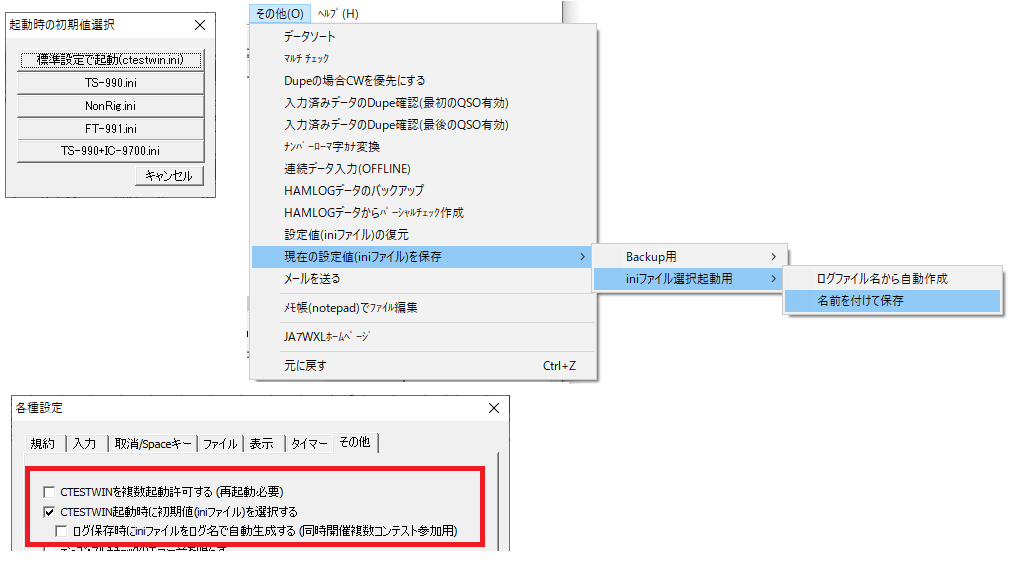
婲摦帪偺慖戰梡偺ini僼傽僀儖偼丄儊僯儏乕偺乽偦偺懠乿乽尰嵼偺愝掕抣(ini僼傽僀儖)傪曐懚乿乽ini僼傽僀儖婲摦慖戰梡乿偺乽柤慜傪晅偗偰曐懚乿偱僼傽僀儖柤傪擖椡偡傞偲偦偺帪揰偺愝掕抣偑曐懚偝傟傑偡丅
乽愝掕乿乽奺庬愝掕乿偺乽偦偺懠乿僞僽偱丄乽CTESTWIN傪暋悢婲摦嫋壜偡傞(嵞婲摦昁梫)乿偺僠僃僢僋傪奜偟偰丄乽CTESTWIN婲摦帪偵弶婜抣(ini僼傽僀儖)傪慖戰偡傞乿偺僠僃僢僋傪擖傟偰丄偦偺壓偺乽儘僌曐懚帪偵ini僼傽僀儖傪儘僌柤偱帺摦惗惉偡傞
(摨帪奐嵜暋悢僐儞僥僗僩嶲壛梡)乿偺僠僃僢僋傪奜偟偰偔偩偝偄丅
偦偺愝掕偱CTESTWIN傪嵞婲摦偡傞偲ini僼傽僀儖偺慖戰夋柺偑昞帵偝傟傑偡丅
摨帪偵奐嵜偝傟偰偄傞暋悢僐儞僥僗僩偵嶲壛偡傞応崌偼丄乽儘僌曐懚帪偵ini僼傽僀儖傪儘僌柤偱帺摦惗惉偡傞 (摨帪奐嵜暋悢僐儞僥僗僩嶲壛梡)乿偺僠僃僢僋傪擖傟偰偍偔偲丄儘僌偺柤徧偲摨偠柤徧偱奼挘巕偑ini偺僼傽僀儖偑帺摦惗惉偝傟傑偡偺偱曋棙偱偡丅
側偍丄ctestwin.ini埲奜偺ini僼傽僀儖傪慖戰偟偰婲摦偟偰偄傞偲偒偼丄乽柤慜傪晅偗偰曐懚乿偼偱偒傑偣傫丅偦偺応崌偼丄堦扷CTESTWIN傪嵞婲摦偟偰丄昗弨愝掕偱婲摦(ctestwin.ini)傪僋儕僢僋偟偰偔偩偝偄丅
侾侾係丏WSJT-X偐傜憲傜傟偰偒偨僨乕僞偑惓偟偔摼揰昞帵偝傟側偄
CTESTWIN偺儊僀儞夋柺忋偺慖戰僶儞僪偲堎側偭偨僶儞僪偺僨乕僞傪WSJT-X偐傜僀儞億乕僩偟偨応崌偼丄儅儖僠偑惓偟偔擣幆偝傟偢惓偟偄摼揰偑昞帵偝傟傑偣傫丅
偦偺応崌偼丄CTESTWIN偺儊僀儞夋柺偺嬊悢昞帵傪儅僂僗偱僋儕僢僋偟偰偔偩偝偄丅偙傟偼丄昞帵忋偺栤戣偱丄儘僌嶌惉偼惓偟偔摦嶌偟傑偡丅
側偍丄UDP偱庢傝崬傫偩応崌偼丄帺摦揑偵儊僀儞夋柺忋偺慖戰僶儞僪偑曄峏偝傟傞偺偱忋弎偺栤戣偼惗偠傑偣傫丅
侾侾俆丏JARL揹巕儘僌夋柺偵偰僔儖僶乕庬栚/僕儏僯傾庬栚偺擭楊偑擖椡偱偒側偄丄僯儏乕僇儅乕庬栚偺柶嫋擭寧擔偑擖椡偱偒側偄丅
僔儖僶乕庬栚丄僕儏僯傾庬栚偺擭楊媦傃僯儏乕僇儅乕庬栚偺柶嫋擭寧擔偼丄R2.1埲忋偺僼僅乕儅僢僩偱僒億乕僩偝傟偰偄傑偡偺偱丄儊僯儏乕偐傜R2.1傪慖戰偟偰偔偩偝偄丅
僔儖僶乕庬栚偺曽傕偟偔偼僕儏僯傾庬栚偺曽偼丄嶲壛晹栧庬栚僐乕僪偵CS丄XS丄SOSV傑偨偼SOJR傪擖椡偡傞偲擭楊偑擖椡偱偒傞傛偆偵側傝傑偡丅
摨條偵僯儏乕僇儅乕庬栚偺曽偼丄嶲壛晹栧庬栚僐乕僪偵PN傪擖椡偡傞偲柶嫋擭寧擔偑擖椡偱偒傞傛偆偵側傝傑偡丅
侾侾俇丏CW儌乕僪偱傾儞僥僫僠儏乕僫偺挷惍傪偟偨偄偨傔僉乕僟僂儞偟偨偄
CW偺愝掕夋柺偺拞墰晅嬤偵偁傞乽Tune乿偲彂偐傟偨埻傒偺壓偵偁傞昩悢傪愝掕偟偰乽ON乿儃僞儞傪墴偡偲丄愝掕偝傟偨昩悢偺娫丄僉乕僟僂儞偟傑偡偺偱丄傾儞僥僫僠儏乕僫偺挷惍側偳偵巊梡偱偒傑偡丅傕偟傕搑拞偱掆傔偨偄帪偼乽OFF乿儃僞儞傪墴偟偰偔偩偝偄丅
侾侾俈丏ICOM儕僌偱丄CTESTWIN偐傜儌乕僪傪巜掕偡傞偲僼傿儖僞乕偺慖戰偑曄傢偭偰偟傑偆
僼傿儖僞乕偼丄儕僌僐儞僩儘乕儖偺愝掕夋柺偺乽ICOM Filter乿棑偱巜掕偡傞偙偲偑偱偒傑偡丅
儕僌偵傛偭偰偼丄乽巜掕柍乿傪慖戰偟偨帪偵偼丄儕僌偺僨僼僅乕儖僩偺僼傿儖僞乕偵愗傝懼傢偭偰偟傑偄傑偡丅乮椺偊偽丄儕僌懁偱250Hz偺僼傿儖僞乕傪慖戰偟偰偄傞偺偵丄CTESTWIN偐傜CW偵愝掕偡傞偲500Hz偺僼傿儖僞乕偵愗傝懼傢偭偰偟傑偆偲偄偆尰徾偵側傝傑偡乯
CTESTWIN偼丄僐儅儞僪06傪巊梡偟偰儌乕僪偺愝掕傪偟偰偄傑偡偺偱丄徻嵶偵偮偄偰偼偛巊梡偺儕僌偺庢愢偺CI-V僀儞僞乕僼僃僀僗偺丄儌乕僪愝掕僐儅儞僪06偺巇條傪妋擣偟偰偔偩偝偄丅
乽巜掕柍乿傪慖戰偟偨帪偼丄僼傿儖僞乕巜掕偺僨乕僞傪憲傝傑偣傫丅FIL0慖戰帪偼丄00,FIL1慖戰帪偼01,乨乨FIL3慖戰帪偼丄03傪憲傝傑偡丅
FIL0偼丄庢愢偵偼婰嵹偝傟偰偄傑偣傫偑丄儐乕僓偑愝掕偟偨僼傿儖僞慖戰傪堐帩偡傞傛偆偱偡丅乮儕僌偵傛傝摦偒偑堎側傞偲巚傢傟傑偡乯
庢愢傪妋擣偡傞偺偑柺搢側曽偼丄FIL0偐傜FIL3偺偄偢傟偐傪慖戰偟偰帋偟偰傒偰偔偩偝偄丅
侾侾俉丏WARC僶儞僪偑廃攇悢慖戰夋柺偵昞帵偝傟側偄
CTESTWIN偺弶婜忬懺偱偼丄WARC僶儞僪偼昞帵偟傑偣傫丅儊僯儏乕偺乽愝掕乿乽廃攇悢儌乕僪儃僞儞愝掕乿傪慖戰偟偰昞帵偝傟傞僟僀傾儘僌偱丄昁梫側WARC僶儞僪偵僠僃僢僋傪擖傟偰偔偩偝偄丅
侾侾俋丏S&P偱Enter儌乕僪傪巊梡偟偰偄傞偑丄僼僅乕僇僗埵抲偑Call棑偐MyRST棑側偺偐偑傢偐傝偵偔偄
僼僅乕僇僗埵抲傪怓晅偗偡傞偙偲偑偱偒傑偡丅儊僯儏乕偺乽僼僅儞僩乿乽暥帤怓愝掕乿偱昞帵偝傟傞僟僀傾儘僌偱丄Window攚宨怓偺榞撪偺Focus怓巜掕偵僠僃僢僋傪擖傟偰丄Focus攚宨儃僞儞傪墴偟偰怓傪巜掕偟偰偔偩偝偄丅
侾俀侽丏Telnet偐傜擖椡偝傟偨僨乕僞傪Bandmap忋偱僋儕僢僋偟偰傕儕僌偺廃攇悢偑曄壔偟側偄
儕僌僐儞僩儘乕儖愝掕夋柺偺乽Ctrl+F9偺廃攇悢愝掕乿儃僞儞傪墴偟偰昞帵偝傟傞僟僀傾儘僌偱丄奺僶儞僪丄儌乕僪偛偲偵儕僌傪慖戰偟偰偔偩偝偄丅僟僀傾儘僌偺儕僌榞偵偁傞儔僕僆儃僞儞RIG1傪慖戰偟偰HF+6m偵愝掕儃僞儞傪墴偡偲丄1.9乣50MHz偼RIG1偵愝掕偝傟傑偡丅壓偺儕僗僩儃僢僋僗偺奺峴傪僋儕僢僋偡傞偲僶儞僪丄儌乕僪偛偲偵RIG1偐RIG2偐傪慖戰偱偒傑偡丅
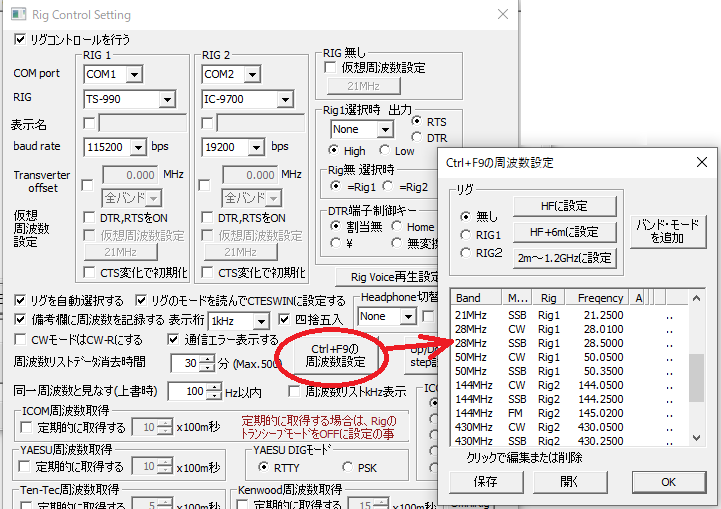
侾俀侾丏儔儞僯儞僌儌乕僪偱CQ傪憲弌偟偨廃攇悢傪婰壇偟偰偍偒偨偄
俀偮偺曽朄偑偁傝傑偡丅
乮侾乯Bandmap忋偺塃僋儕僢僋偱昞帵偝傟傞儊僯儏乕偱丄乽My Freq搊榐乿傪慖戰偡傞偲丄Bandmap忋偵乽My Freq乿偲昞帵偝傟傑偡丅暋悢搊榐偑偱偒傑偡丅
乮俀乯儕僌僐儞僩儘乕儖愝掕夋柺偺乽runnning mode偺CQ廃攇悢傪婰榐偡傞乿偺僠僃僢僋傪擖傟偰偔偩偝偄丅偦傟偲丄CW愝掕夋柺偺乽run
mode傪儕僌愗懼帪丄廃攇悢曄峏帪OFF乿偺僠僃僢僋傕擖傟偰偔偩偝偄丅
偙偺愝掕忬懺偱丄儔儞僯儞僌儌乕僪偱CQ傪憲弌偡傞偲丄Bandmap忋偵乽CQ Freq乿偲昞帵偝傟傑偡丅偙偺忬懺偱丄儕僌偺VFO僟僀傾儖傪夢偟偰丄廃攇悢偑曄峏偝傟傞偲帺摦揑偵儔儞僯儞僌儌乕僪偑夝彍偝傟傑偡丅嵞傃VFO僟僀儎儖傪夢偟偰丄廃攇悢傪CQ
Freq偵栠偡偲儔儞僯儞僌儌乕僪偵帺摦揑偵愗傝懼傢傝傑偡丅CQ Freq傪嶍彍偟偨偄応崌偼丄Bandmap忋偺塃僋儕僢僋偱昞帵偝傟傞儊僯儏乕偱丄乽CQ
Freq傪嶍彍乿傪幚峴偟偰偔偩偝偄丅S&P傪峴偭偰偄傞偲偒偵Telnet偱偙偺廃攇悢偵堦抳偡傞僨乕僞偑偔傞偲忋彂偒偝傟偰CQ Freq偼嶍彍偝傟傑偡丅儔儞僯儞僌拞偵丄偙偺廃攇悢偵堦抳偡傞僨乕僞偑偒偰傕柍帇偟偰丄CQ
Freq傪堐帩偟傑偡丅
侾俀俀丏儕僌撪憼儃僀僗儊僢僙乕僕嵞惗傪巊梡偟偰丄CQ孞傝曉偟傪幚峴偡傞偲丄孞傝曉偟愝掕帪娫捠傝偵側傜側偄
乽愝掕乿乽奺庬愝掕乿偺乽僞僀儅乕乿僞僽偺CQ孞曉偟棑偺乽儕僌Voice嵞惗 CQ帪娫乿偵幚嵺偵儕僌偵榐壒偟偨帪娫傪應掕偟偰丄擖椡偟偰偔偩偝偄丅CTESTWIN偐傜偼CQ嵞惗偑姰椆偟偨偙偲偑暘偐傜側偄偨傔丄庤摦偱偺愝掕偑昁梫偱偡丅
侾俀俁丏CW偺儔儞僯儞僌儌乕僪偱憡庤偺僐乕儖僒僀儞亄UrRST傪憲偭偨屻偵丄僐乕儖僒僀儞偑岆偭偰偄偨偨傔憡庤偑嵞憲偟偰偒偨帪偺懳墳曽朄
CW偺愝掕夋柺偱丄乽run mode偵偰Call掶惓偱F6憲弌乿偺僠僃僢僋傪擖傟偰偔偩偝偄丅偙偺僠僃僢僋偑偝傟偰偄傞偲僼僅乕僇僗偑Call棑偵偁傞偲僐乕儖僒僀儞+UrRST傪嵞憲偟傑偡偺偱掶惓偟偨僐乕儖僒僀儞傪憲傞偙偲偑偱偒傑偡丅
侾俀係丏儘僌報嶞偺庡嵜幰傪JARL埲奜偵曄峏偟偨偄
僒儅儕乕僔乕僩愝掕夋柺偺乽僞僀僩儖丄愰惥暥曄峏乿偺儃僞儞傪墴偟偰昞帵偝傟傞僟僀傾儘僌偱乽庡嵜幰乿偑JARL偵側偭偰偄傑偡偺偱曄峏偟偰偔偩偝偄丅曄峏偡傞偲帺摦揑偵僞僀僩儖偲愰惥暥偑曄峏偝傟傑偡丅愰惥暥偑偼傒弌傞応崌偼丄1峴栚偺暥帤傪2峴栚偵庤摦偱堏摦偟偰偔偩偝偄丅偙偺愝掕偼ini僼傽僀儖偵婰壇偟傑偣傫偺偱CTESTWIN傪嵞婲摦偡傞偲JARL偵栠傝傑偡丅
侾俀俆丏CW偺懍搙傪懄嵗偵岲傒偺抣偵愝掕偟偨偄
傑偢丄懄嵗偵曄峏偟偨偄懍搙傪丄CW偺愝掕夋柺偺壓恾偺晹暘偵愝掕偟偰偔偩偝偄丅

儊僀儞夋柺偺儌乕僪昞帵偑CW偺帪偵丄偦偺CW傪儅僂僗偺塃僋儕僢僋偡傞偲CW偺懍搙偑偙偺愝掕抣偵曄傢傝傑偡丅傑偨丄乽run mode愗懼帪愝掕乿偵僠僃僢僋偑擖偭偰偄傞偲丄Ctrl+R僉乕偱running
mode偵愗傝懼偊偨帪偵丄偙偺懍搙偵愗傝懼傢傝傑偡丅
侾俀俇丏儕僌僐儞僩儘乕儖傪峴偭偰偄偰丄儕僌偺VFO僟僀儎儖傪夞偟偨帪偵Bandmap傊偺昞帵偑抶偄帠偑偁傞
傑偢丄Bandmap傪巊梡偟偰偄傞帪偼丄廃攇悢儕僗僩偼昁梫側偄偺偱丄廃攇悢儕僗僩偺塃忋偺乽-乿儃僞儞傪墴偟偰丄嵟彫壔(僞僗僋僩儗乕偵傾僀僐儞壔)傪偟偰偔偩偝偄丅偦偆偡傞偙偲偵傛傝廃攇悢儕僗僩偺僨乕僞峏怴張棟傪峴偄傑偣傫偺偱崅懍壔偱偒傑偡丅
乽New儅儖僠嬊傪妋擣偟偰Bandmap傊昞帵乿偑僠僃僢僋偝傟偰偄傞偲僨乕僞傪擖庤偛偲偵儅儖僠僠僃僢僋傪偟傑偡偺偱丄昁梫側偄応崌偼僠僃僢僋傪奜偟偰偔偩偝偄丅
戝検偺僨乕僞偑偁傞偲抶偔側傝傑偡偺偱丄telnet偐傜僨乕僞傪庢摼偡傞応崌偼丄Telnet僒乕僶乕偺僼傿儖僞儕儞僌婡擻傪巊偭偰昁梫側僨乕僞偺傒偵尷掕偟偰偔偩偝偄丅傑偨丄CTESTWIN懁偱傕Telnet夋柺偺乽惂尷乿儃僞儞傪墴偟偰丄昁梫側僶儞僪丄儌乕僪偵尷掕偟偰偔偩偝偄丅
Bandmap偵昞帵偝傟偰偄傞僨乕僞偼丄栺2暘偍偒偵丄乽Bandmap僨乕僞徚嫀帪娫乿偵愝掕偟偨帪娫傪宱夁偟偨偐傪慡僨乕僞偵懳偟偰僠僃僢僋偟偰偄傑偡丅偦偺娫偼張棟懍搙偑掅壓偟傑偡丅偙傟偼杊偖偙偲偑偱偒傑偣傫丅
侾俀俈丏Telnet偺夋柺傪僋儕僢僋偟偨傝Bandmap偵昞帵偝傟偨僐乕儖僒僀儞傪僋儕僢僋偡傞偲CW偺懍搙偑曄傢偭偰偟傑偆
Telnet偺愝掕偱丄埲壓偺乽旛峫偺CW懍搙偵崌傢偣傞乿偵僠僃僢僋偑擖偭偰偄傞偲丄Telnet偐傜庢摼偟偨僨乕僞偺旛峫偵PWM抣偵懍搙傪帺摦揑偵曄峏偟傑偡丅

懍搙傪帺摦曄峏偟偨偔柍偄応崌偼丄偙偺僠僃僢僋傪奜偟偰偔偩偝偄丅側偍丄帺暘偱偁傜偐偠傔愝掕偟偨懍搙偵懄嵗偵愗傝懼偊偨偄帪偼FAQ125傪嶲徠偔偩偝偄丅
侾俀俉丏儔儞僯儞僌儌乕僪偱F3僉乕傪墴偟偰Call棑傪嶍彍偟偨偁偲丄憡庤偺僐乕儖傪擖椡偟偰Enter傪墴偟偨傜CQ偑憲弌偝傟偰偟傑偆
F3僉乕傪墴偡偲儔儞僯儞僌偺弶婜忬懺偵栠傞偨傔丄CQ偑憲弌偝傟傑偡丅F3僉乕傪墴偟偨偁偲偱傕僐乕儖偑擖椡偝傟偨忬懺偱僐乕儖+僫儞僶乕傪憲傝偨偄応崌偼丄乽愝掕乿乽奺庬愝掕乿偺乽偦偺懠乿僞僽偺乽Call棑嬻敀帪偵偼CQ傪憲怣乿偵僠僃僢僋傪擖傟偰偔偩偝偄丅
侾俀俋丏僐儞僥僗僩偵昍偯偄偨bandmap僼傽僀儖傪奐偔偙偲偑偱偒傑偣傫偱偟偨偑昞帵偝傟傞
僐儞僥僗僩偵昍偯偄偨僶儞僪儅僢僾偺昞帵廃攇悢斖埻傪婰壇偟偨僼傽僀儖(奼挘巕bmf)偑尒偮偐傜側偄帪偵昞帵偝傟傞僄儔乕偱偡丅僶儞僪儅僢僾偺夋柺忋偺塃僋儕僢僋儊僯儏乕乽僶儞僪廃攇悢斖埻愝掕乿乽僶儞僪廃攇悢曇廤丒曐懚乿偱昞帵偝傟傞夋柺偱丄乽柤慜傪晅偗偰曐懚乿傪嵞搙峴偭偰偔偩偝偄丅
側偍丄僼傽僀儖柤偼僗儁乕僗傪擖傟側偄柤徧偵偟偰偔偩偝偄丅僗儁乕僗偑偁傞偲昞戣偺僄儔乕偵側傝傑偡丅
侾俁侽丏僶儞僪儅僢僾偺Y幉(廃攇悢)偺忋壓傪媡偵昞帵偟偨偄
僶儞僪儅僢僾偺夋柺忋偱儅僂僗傪塃僋儕僢僋偺儊僯儏乕偱乽嵗昗傪忋壓斀揮偡傞乿傪幚峴偡傞偲丄廃攇悢幉偺忋壓傪斀揮偡傞偙偲偑偱偒傑偡丅
侾俁侾丏僗僾儕僢僩塣梡偟偰偄偰丄庴怣廃攇悢傪曄壔偝偣偨傜儔儞僯儞僌儌乕僪偑夝彍偝傟偰偟傑偆
CW愝掕夋柺偺乽run mode傪儕僌愗懼帪丄廃攇悢曄峏帪OFF乿偺僠僃僢僋傪奜偡偲僗僾儕僢僩偱庴怣廃攇悢傪曄峏偟偰傕儔儞僯儞僌儌乕僪偑夝彍偝傟側偔側傝傑偡丅
侾俁俀丏僶儞僪儅僢僾偺僐乕儖僒僀儞娫偺僺僢僠偑嫹偡偓傞丄峀偡偓傞
僶儞僪儅僢僾偺塃抂偺壓偺曽偵僗僺儞僐儞僩儘乕儖偺仮傪僋儕僢僋偡傞偲丄僺僢僠偑峀偔側傝丄傪僋儕僢僋偡傞偲僺僢僠偑嫹偔側傝傑偡偺偱尒堈偄傛偆偵挷惍偟偰偔偩偝偄丅
侾俁俁丏PC夋柺偺廲曽岦偺僪僢僩僒僀僘偑彫偝偄偨傔偵CW愝掕夋柺偺壓偺曽偑愝掕偱偒側偄丄OK儃僞儞傪墴偡偙偲偑偱偒側偄
CW偺愝掕夋柺偺忋懁晹暘傪壓偵僪儔僢僌偡傞偲丄夋柺偺塃懁偵悅捈僗僋儘乕儖偑昞帵偝傟傑偡偺偱丄僗僋儘乕儖偟偰愝掕偟偰偔偩偝偄丅
傕偟傕僗僋儘乕儖偟偰傕壓晹暘偑昞帵偝傟側偄応崌偼丄CW愝掕夋柺偺F14偺揹暥傪婰擖偡傞棑偺塃懁偵偁傞VScroll偺抣傪戝偒偔偡傞偲丄壓偵僗僋儘乕儖偱偒傞傛偆偵側傝傑偡丅